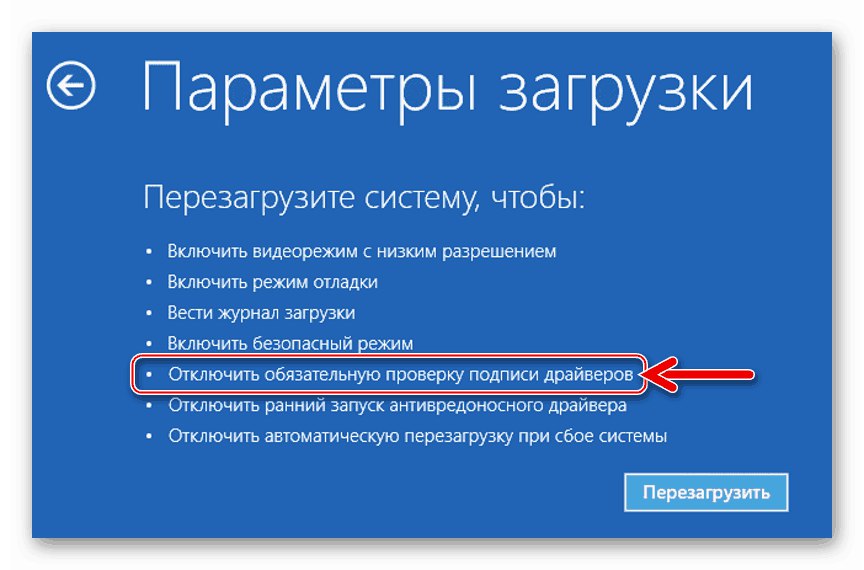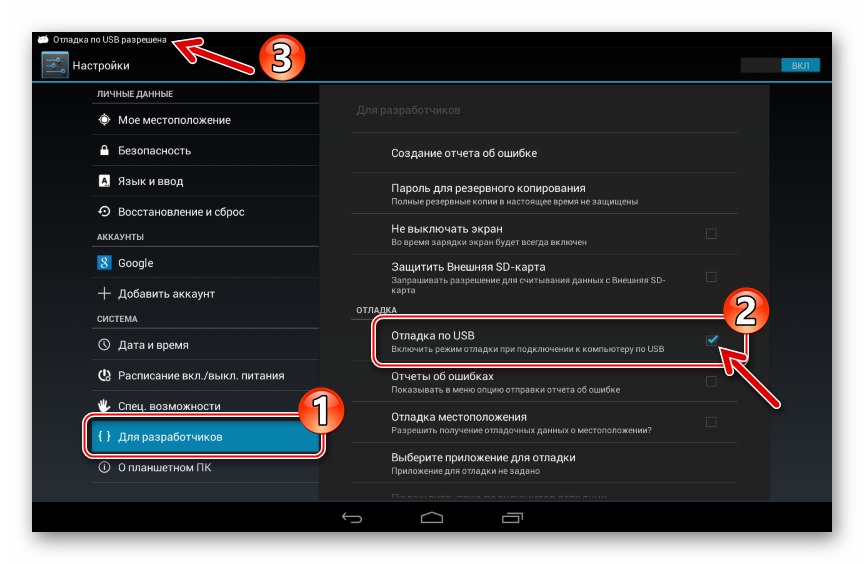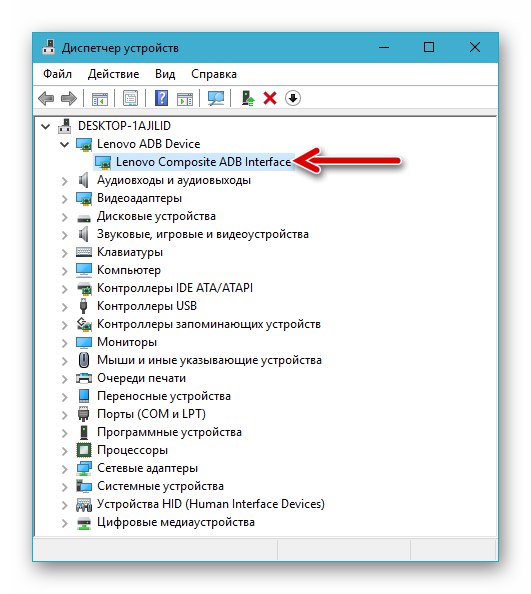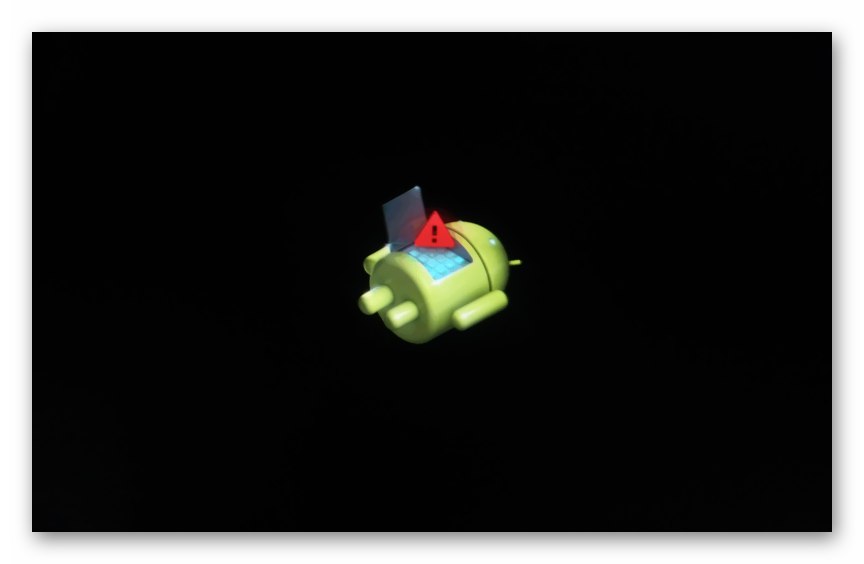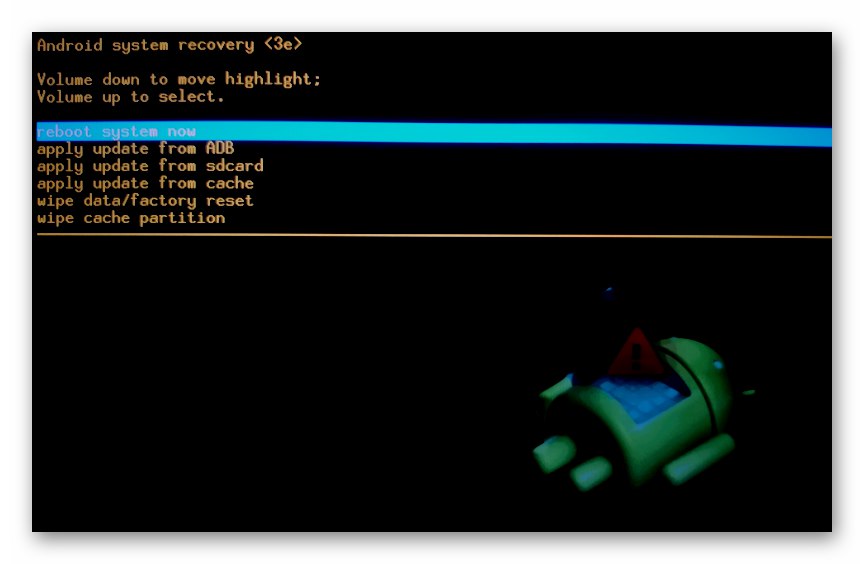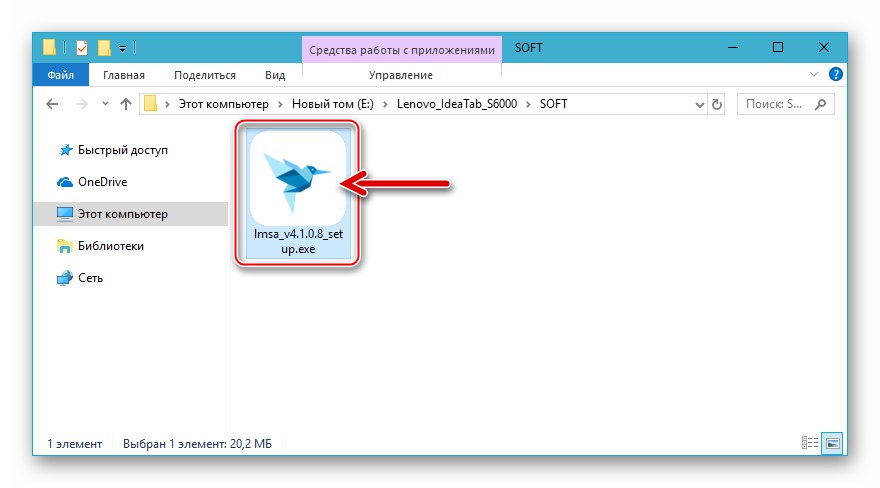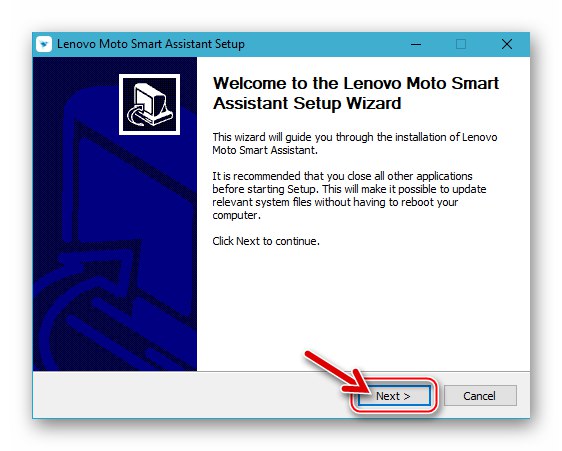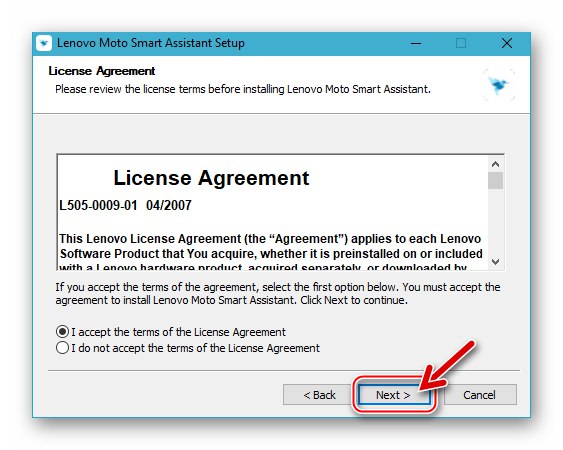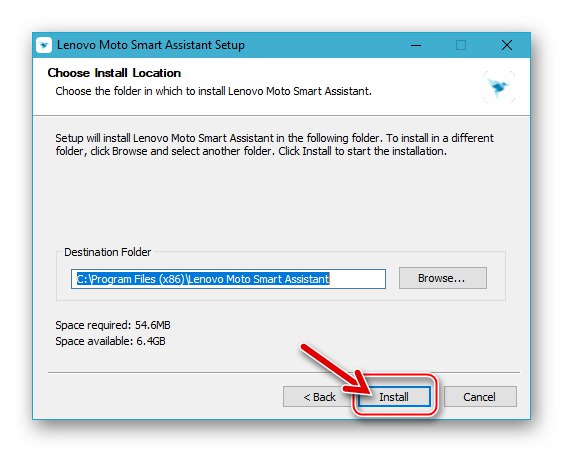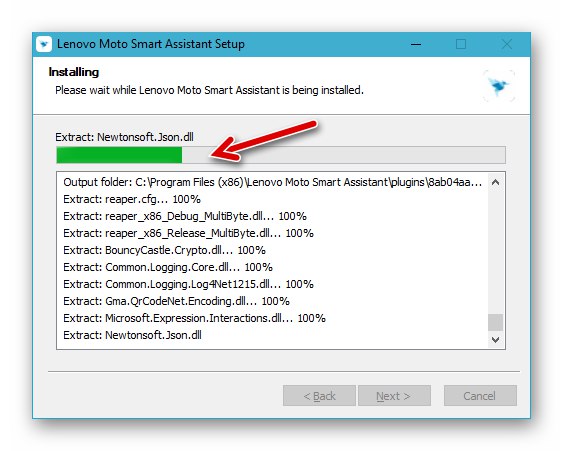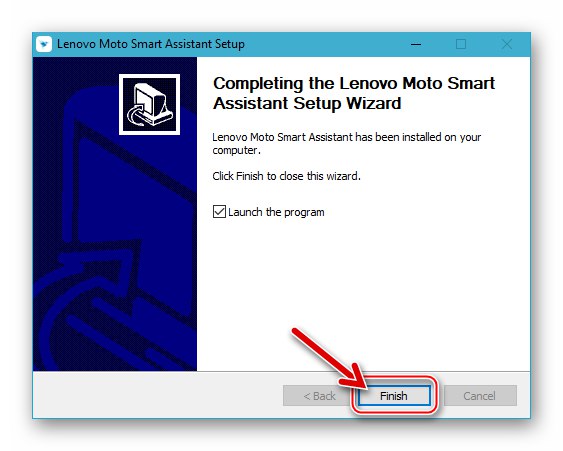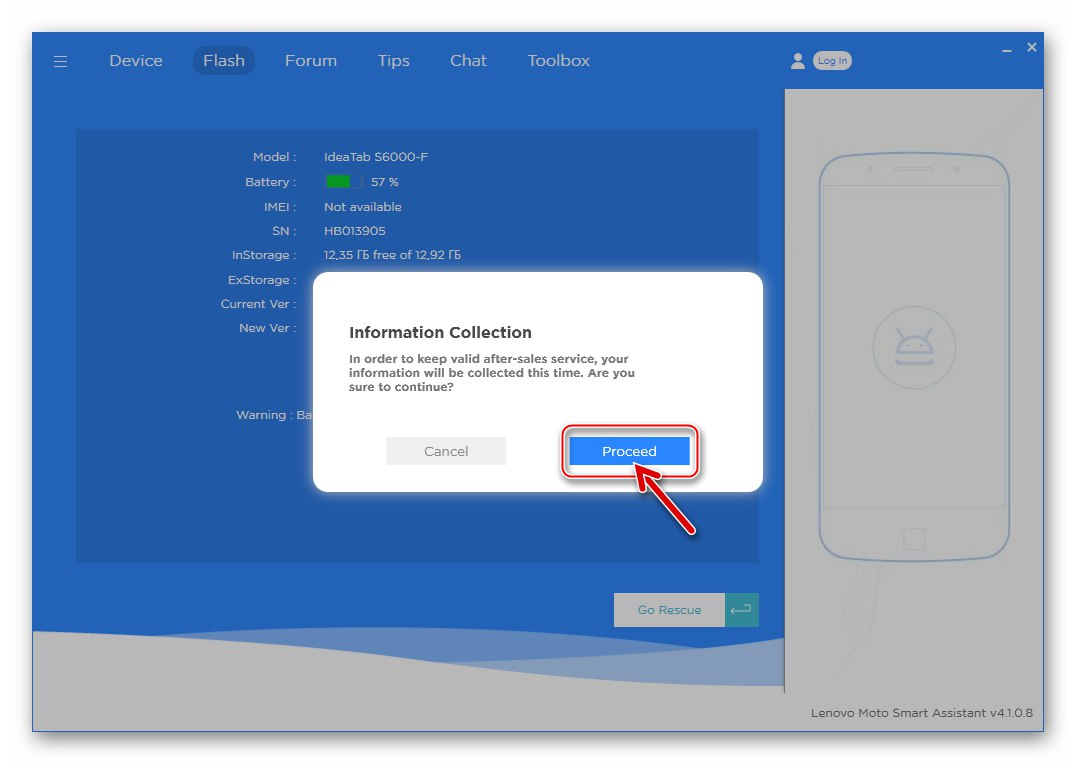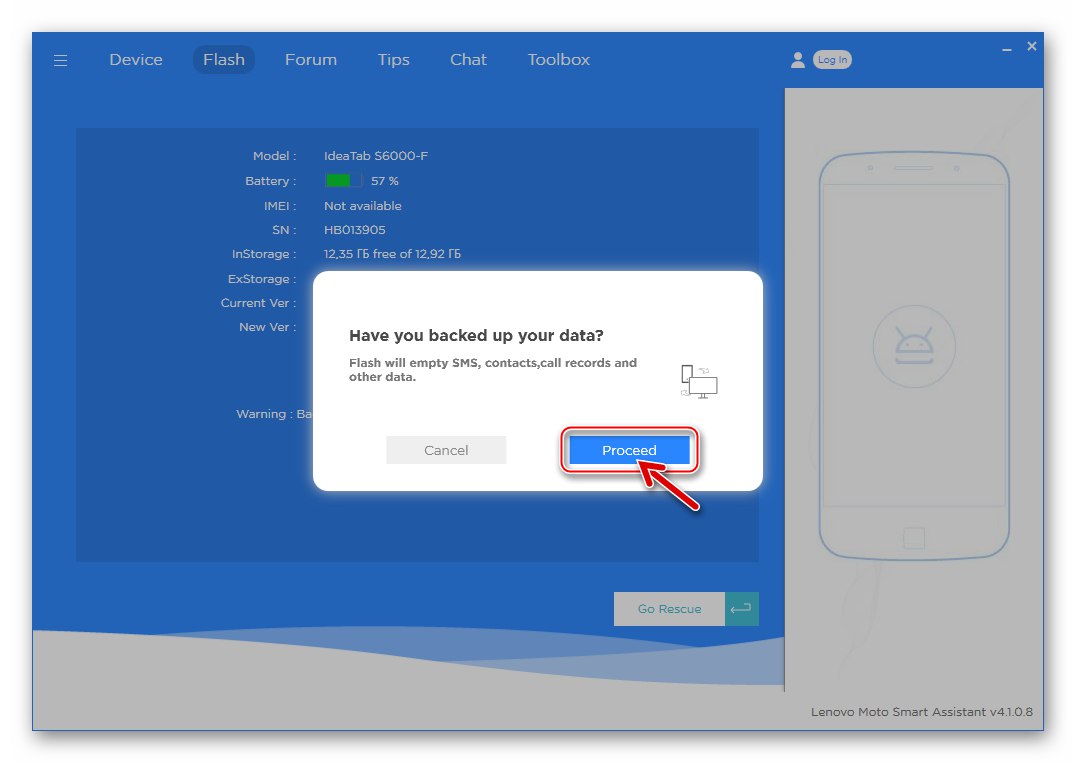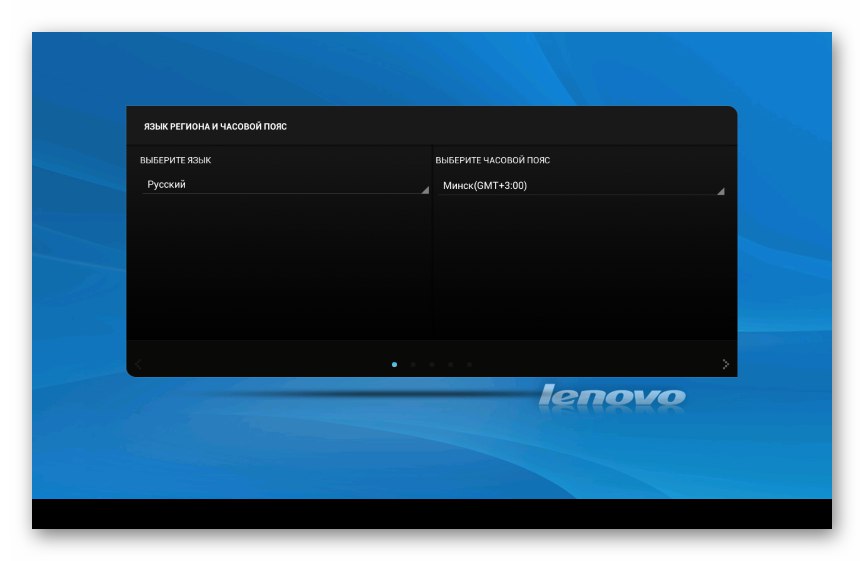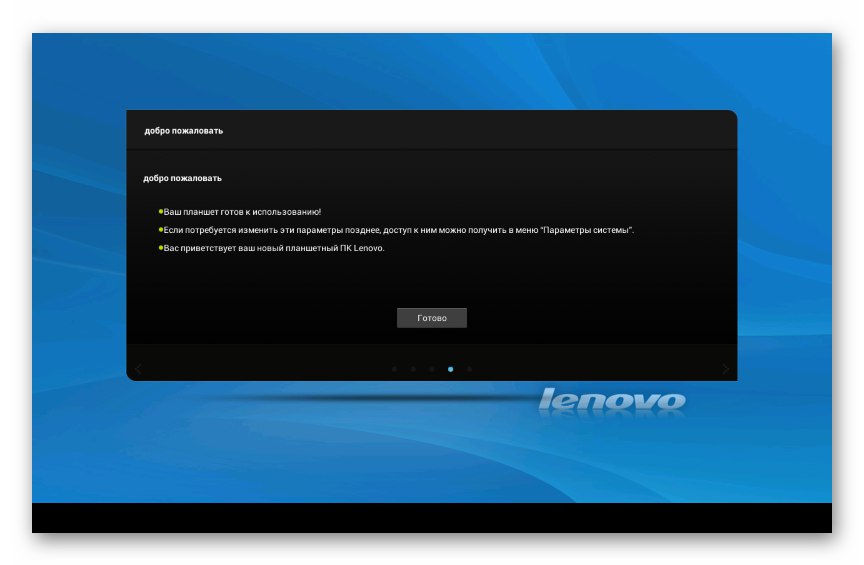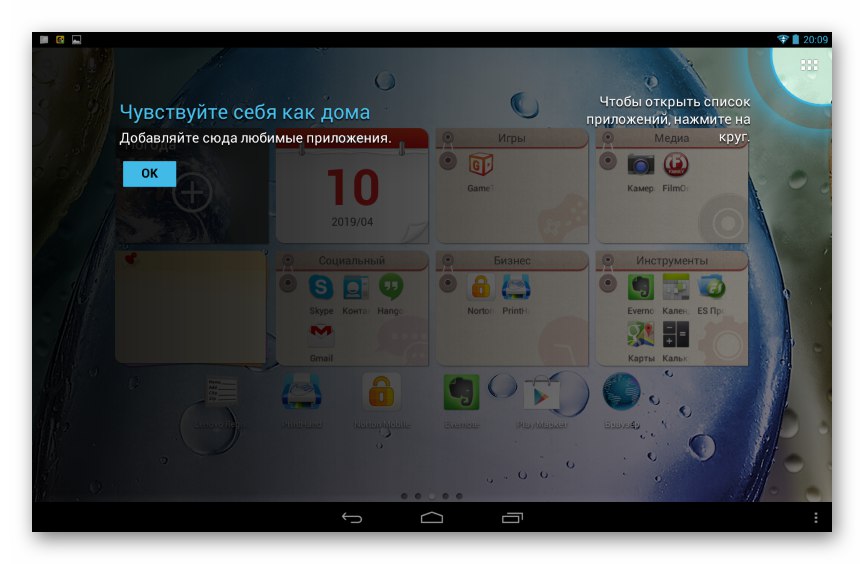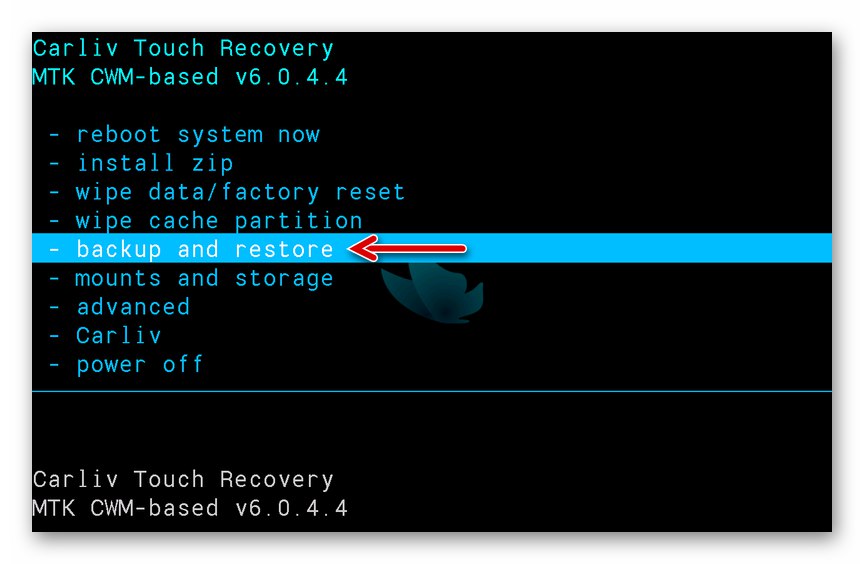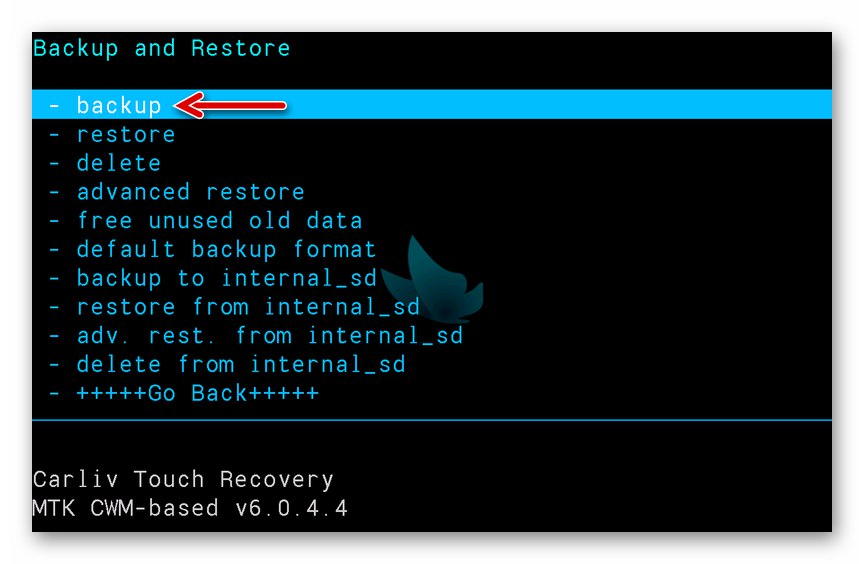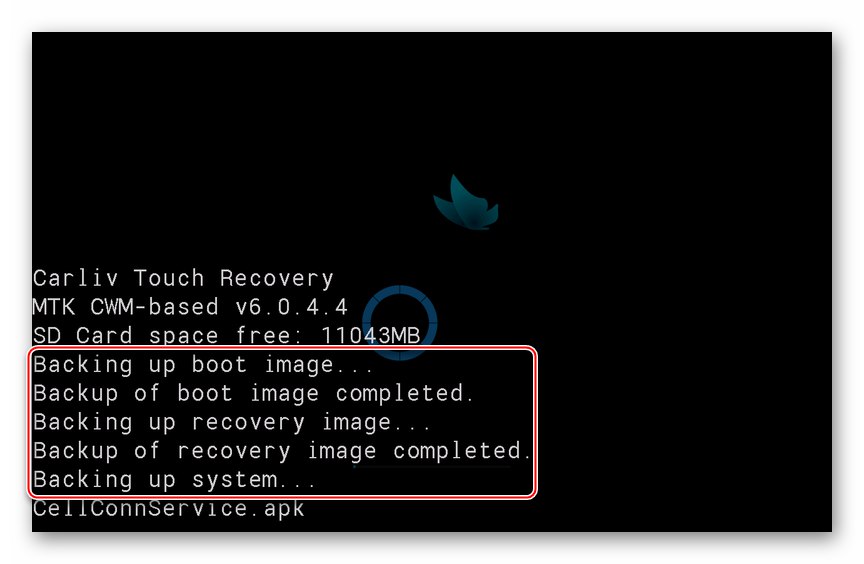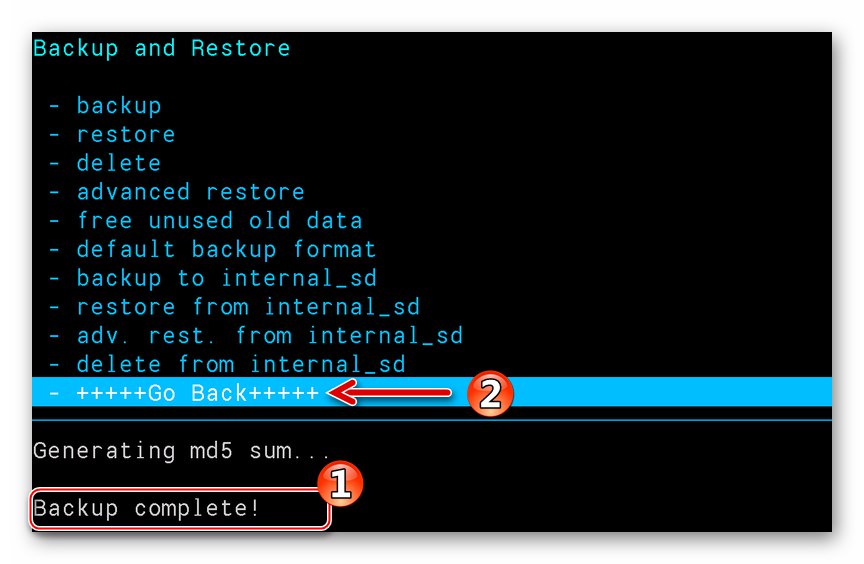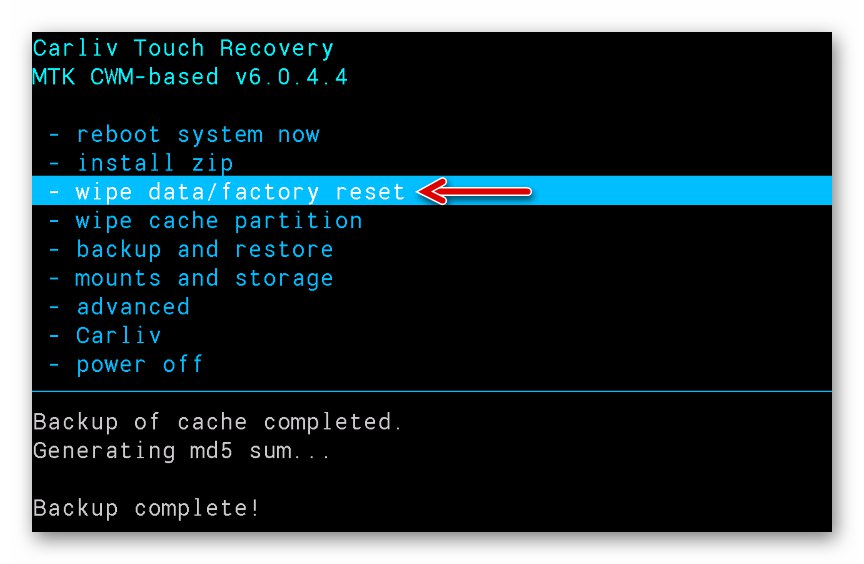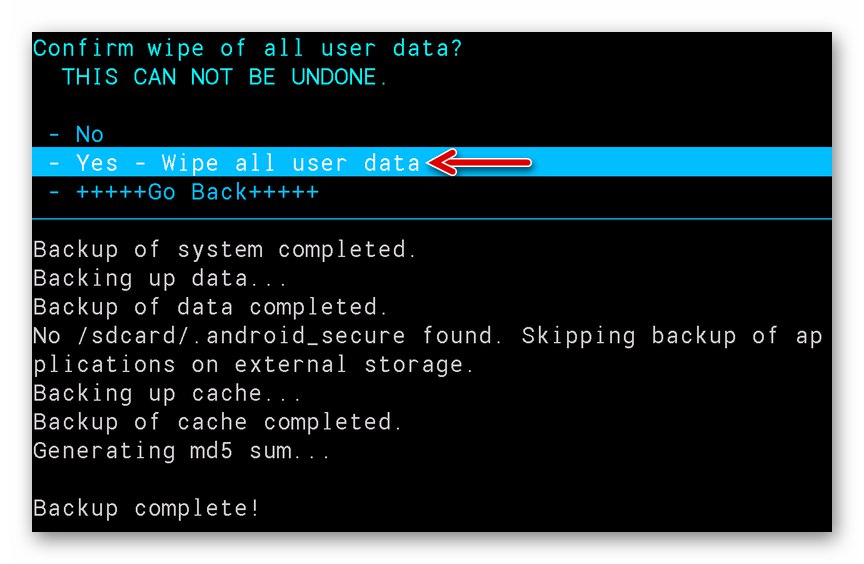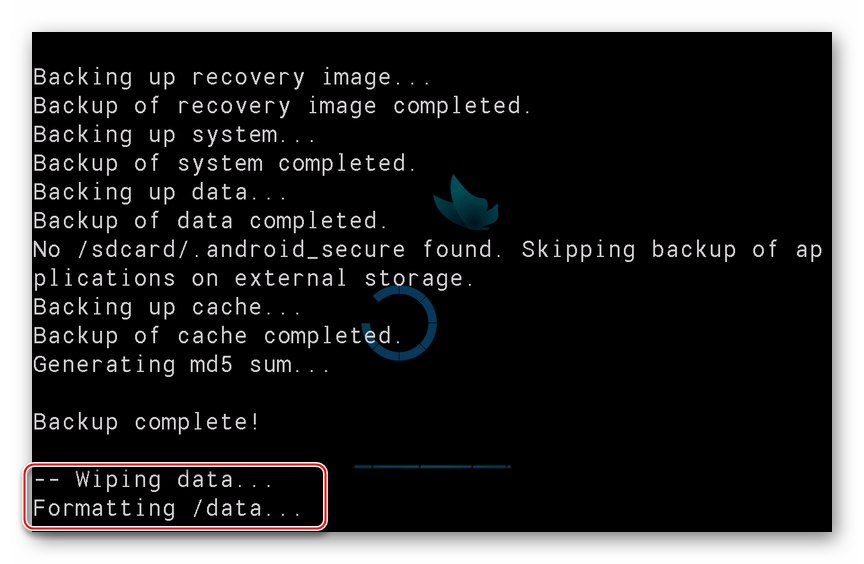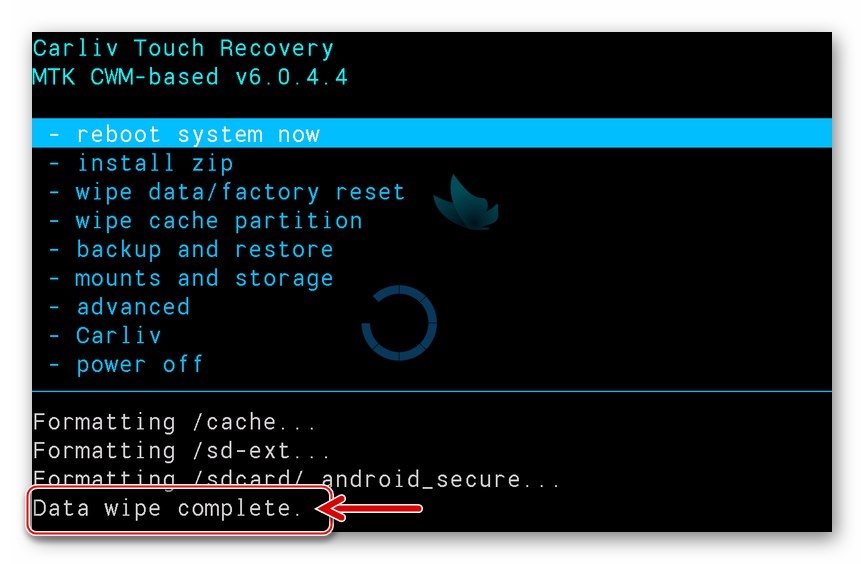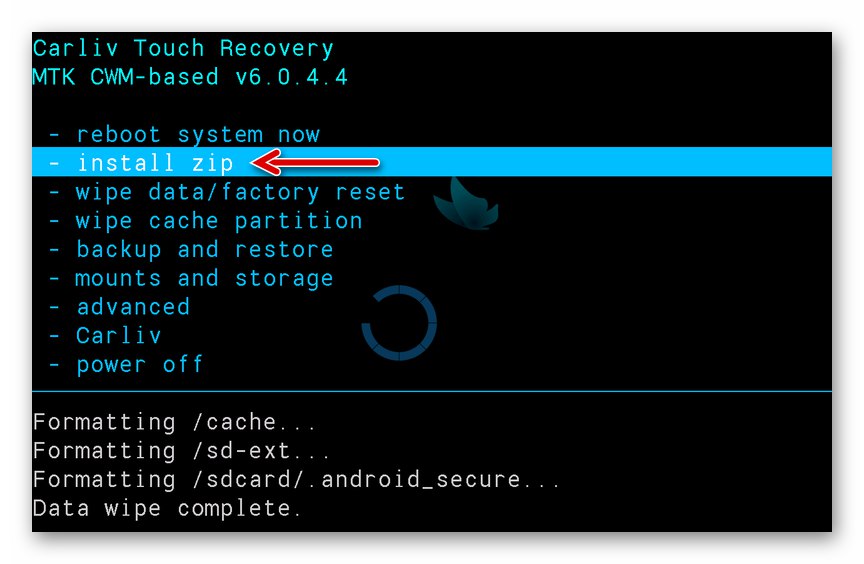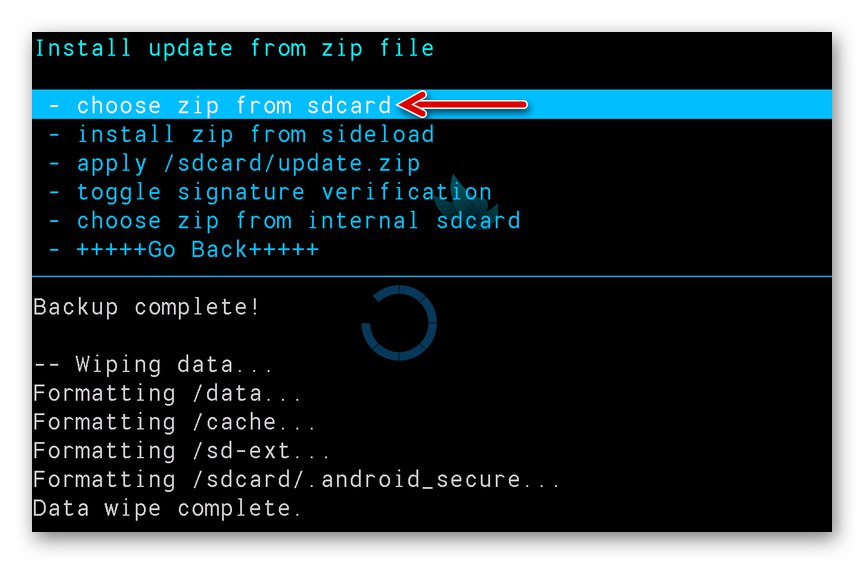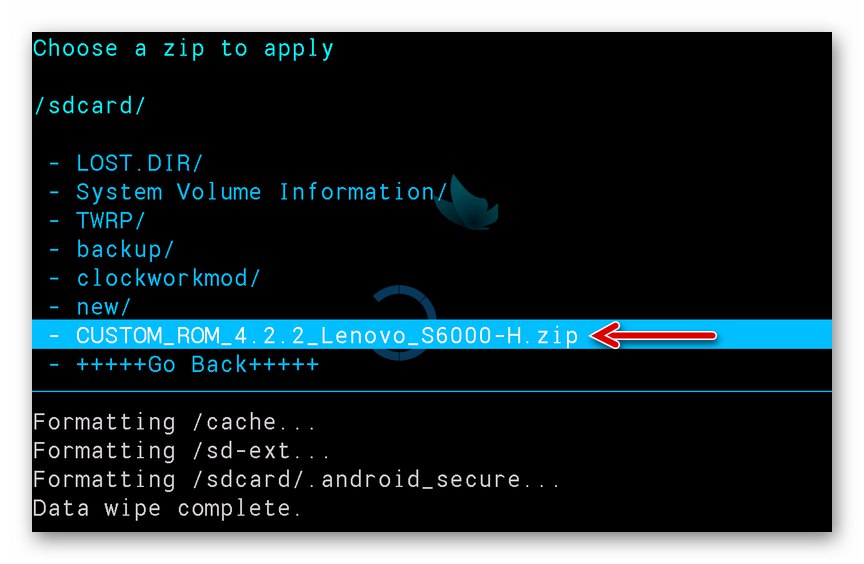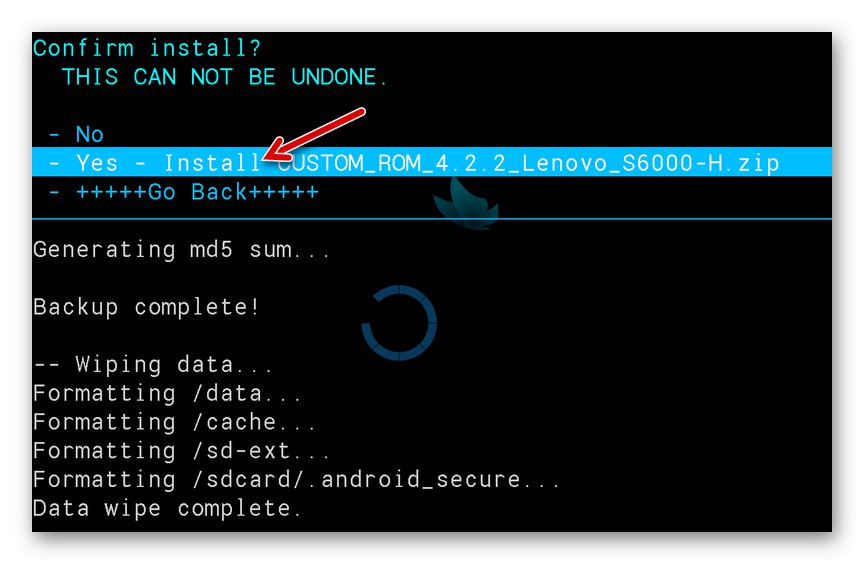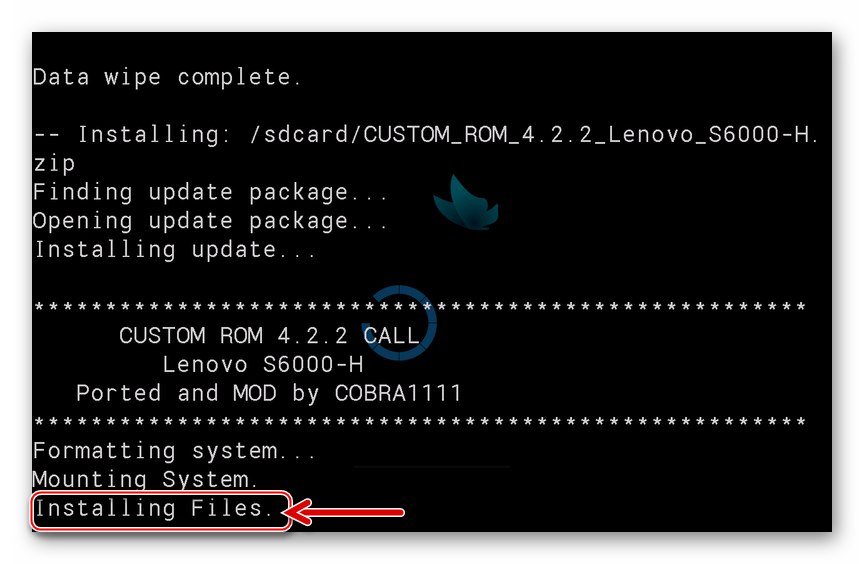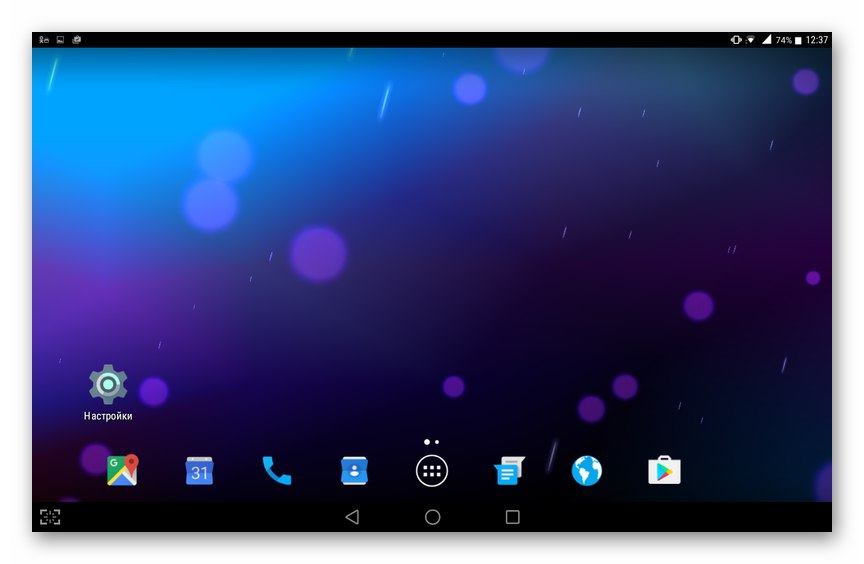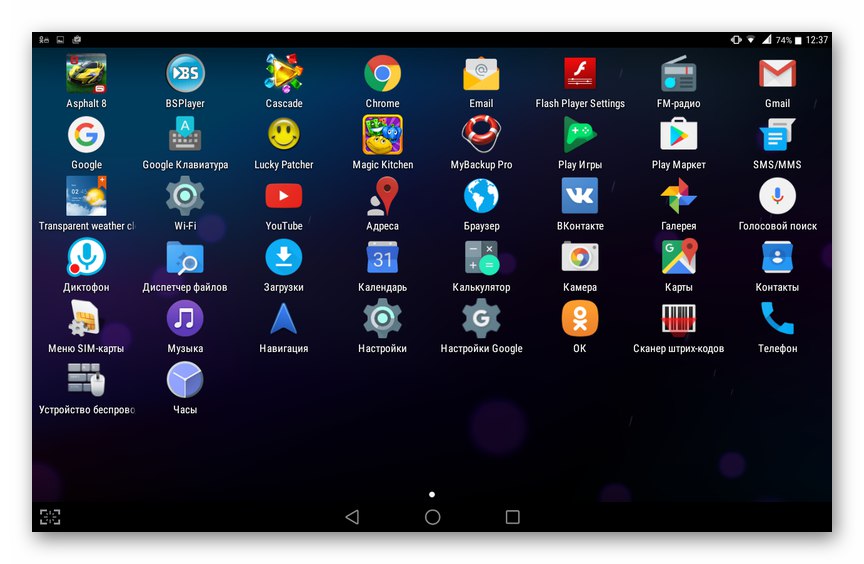Готово сваки корисник Андроид таблета који ради већ неколико година може се суочити са потребом да поново инсталира оперативни систем. Овај чланак вам говори о флеширању модела Леново ИдеаТаб С6000.
Пре него што наставите да ометате рад системског софтвера Андроид уређаја, разумејте и размотрите:
Појединачне манипулације за које се предлаже да се изводе у складу са упутствима у наставку носе потенцијални ризик од оштећења уређаја! Власник таблет рачунара сноси искључиву одговорност за могуће негативне последице фирмвера и повезаних операција!
Припрема за поновну инсталацију Андроид-а
Без обзира на циљеве и резултате флеширања таблета које корисник очекује, како би се обезбедила његова несметана примена, рачунар и сам уређај треба да буду припремљени на одређени начин.

Модификације хардвера
Леново ИдеаТаб С6000 је дошао у две верзије - са 3Г модулом (С6000-Х) и без њега (С6000-Ф). Званични ОС за ове модификације је другачији, па морате пажљиво размотрити избор инсталираног Андроид склопа. Врло је лако открити са којом конкретном копијом модела ћете морати да се суочите - присуством СИМ слота. Ако је место за инсталирање картице предвиђено - испред вас С6000-Х, ако не –Ф.

Исправност дефиниције модификације можете проверити отварањем у Андроид-у „Подешавања“ и одлазак на одељак „О таблет рачунару“... Погледајте значење „Верзија хардвера“ - тамо је назначен индекс модела.
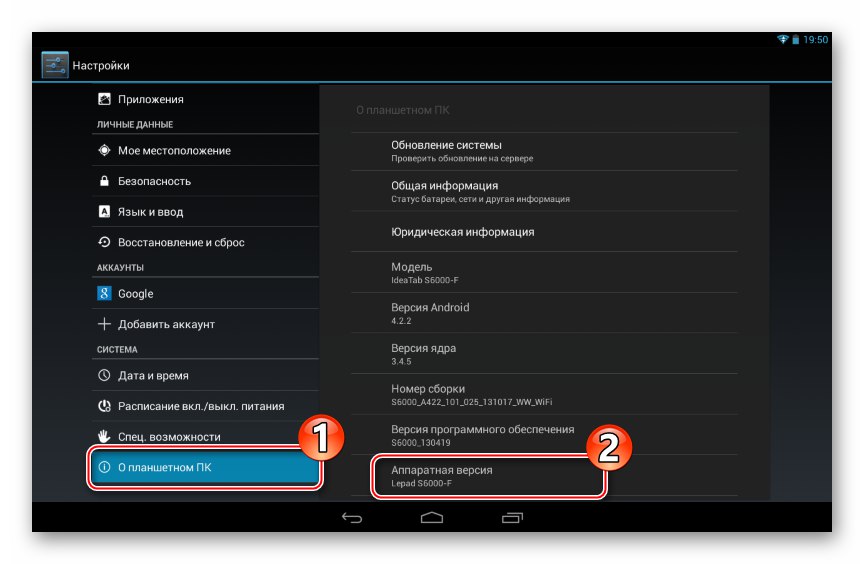
Као што видите из горњег снимка екрана, демонстрација метода за флеширање ИдеаТаб С6000 у овом чланку изведена је на примеру модификације "Ф"... Истовремено, укључени алати и начини његове употребе погодни су за поновну инсталацију Андроида на верзије "Х" дотични уређај. Главна ствар је одабрати прави пакет са системским компонентама софтвера од оних понуђених за преузимање са веза у упутствима.
Возачи
Први корак ка добијању ефикасног алата за рад са системским софтвером Леново С6000 је опремање оперативног система управљачким програмима за рачунар - ово пружа могућност интеракције са софтвером помоћу мобилног уређаја који је пребачен у посебне режиме рада.
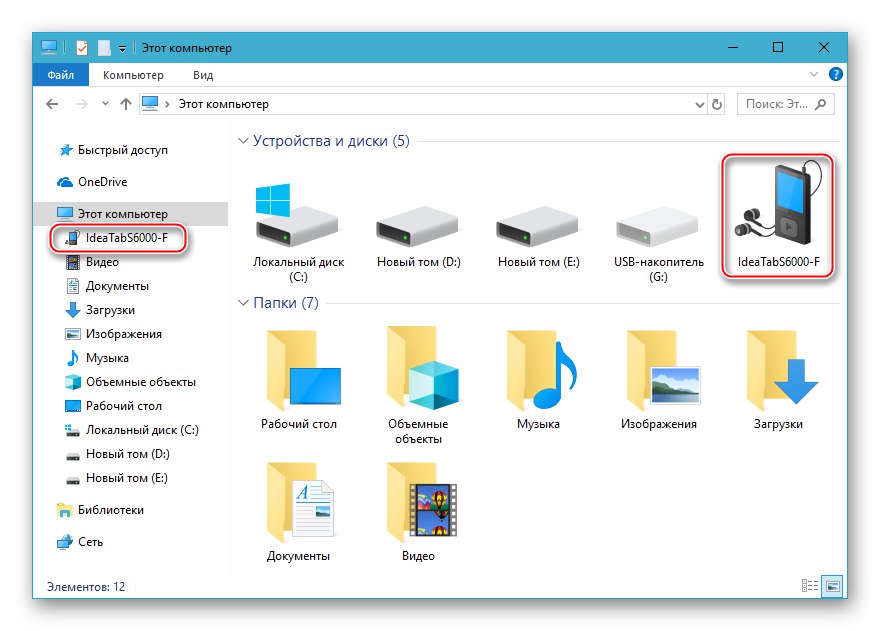
Прочитајте такође: Инсталирање управљачких програма за флешовање Андроид уређаја
Инсталирање управљачких програма за МТК-уређаје на Андроид-у, које је издао Леново, обично не представља потешкоће ако користите аутоматску инсталацију коју пружа произвођач.
Преузмите аутоматски програм за инсталирање таблета Леново С6000
- Деактивирајте верификацију дигиталног потписа компонената интегрисаних у Виндовс.
![Леново ИдеаТаб С6000 инсталира управљачке програме за трептање таблета - деактивирање верификације дигиталног потписа]()
Детаљније: Како онемогућити проверу дигиталног потписа управљачког програма у оперативном систему Виндовс
- Преузмите са везе пре овог упутства и отворите датотеку ЛеновоУсбДривер_в1.1.34.еке.
- Кликните "Даље" у првом прозору чаробњака за упаривање таблет рачунара.
- Кликните на "Даље" опет.
- Наведите место на ПЦ диску где ће се датотеке копирати или оставите подразумевану путању непромењеном. Кликните "Инсталирај".
- Сачекајте крај поступка копирања датотека на рачунарски диск.
- Кликните "Готово" у прозору који означава завршетак инсталационог програма.
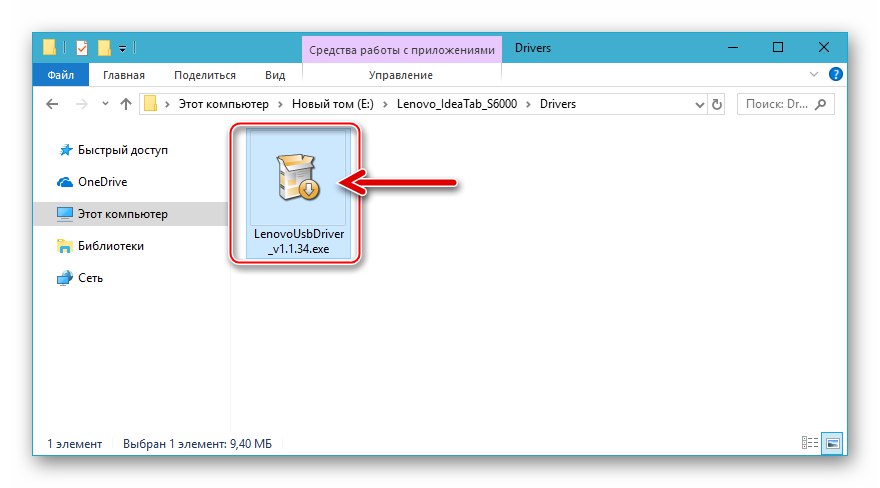
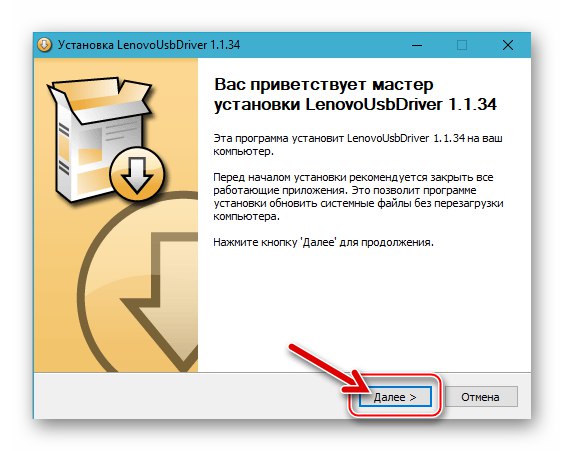
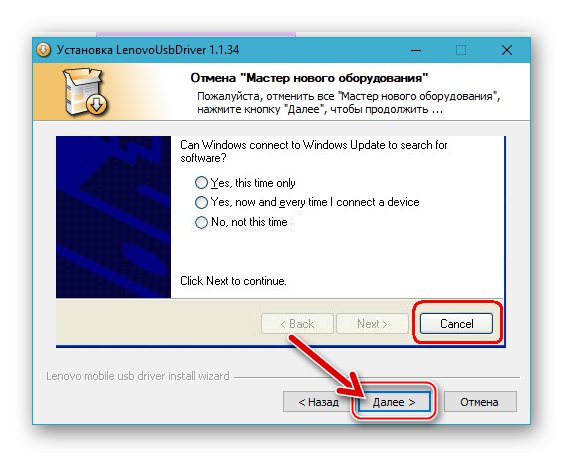
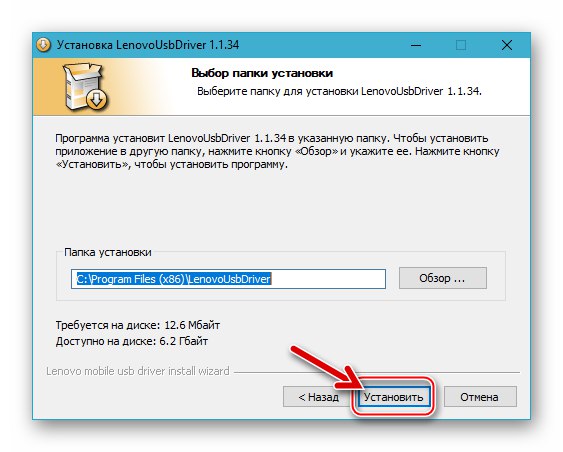
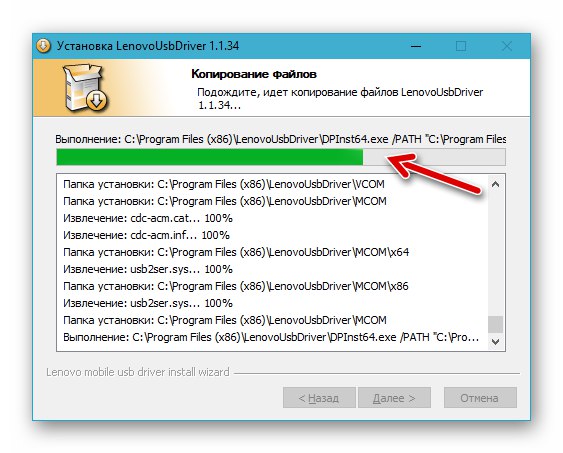
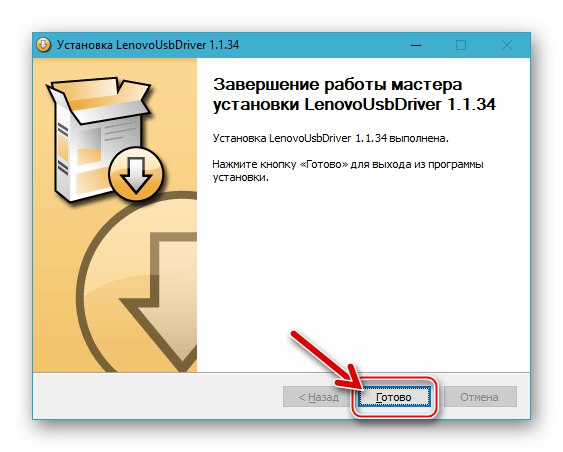
Режими рада таблета
Да бисте добили приступ системској меморији Андроид уређаја, морате на њему активирати одређене опције или ставити уређај у један од сервисних режима рада.Након што довршите следеће, не само да ћете научити како да „таблет“ пребаците у специјализована стања, већ можете и да се уверите да сте посматрањем листе уређаја приказаних у Виндовс управитељу уређаја (РЦ), да су управљачки програми исправно инсталирани.

- "МТК Прелоадер" - главни режим за блицање таблета са рачунара, који се аутоматски активира на кратко при сваком укључивању првог. Отворите даљински управљач и повежите потпуно искључени С6000 са рачунаром. Као резултат, на неколико секунди међу ставкама одељака „ЦОМ и ЛПТ портови“ приказује се уређај „МедиаТек ПреЛоадер УСБ ВЦОМ (Андроид)“.
-
УСБ отклањање грешака... Бројни задаци повезани са поновном инсталацијом Андроид ОС-а решавају се слањем команди на мобилни уређај путем Андроид Дебуг Бридге (АДБ)... Да бисте ову прилику добили на таблету, морате активирати режим „Отклањање грешака“... Поступак је стандардан и описан је у чланку на следећем линку:
![Леново ИдеаТаб С6000 Активирање УСБ режима отклањања грешака]()
Детаљније: Активирамо „Отклањање грешака путем УСБ-а“ на Андроид уређају
Када повезујете С6000 са „Отклањање грешака“ на рачунар, Виндовс Девице Манагер препознаје као „Леново композитни АДБ интерфејс“.
![Леново ИдеаТаб С6000 таблет са омогућеним УСБ отклањањем грешака у Девице Манагер-у]()
-
"Опоравак" - софтверски модул који омогућава појединачне манипулације системским софтвером Андроид уређаја без помоћи рачунара. Кроз фабричко окружење за опоравак можете ефикасно ресетовати параметре уређаја и очистити му меморију, а незванична решења (прилагођени опоравак) омогућавају вам да извршите шири спектар операција, укључујући инсталирање Андроид-а. Да бисте се опоравили:
- На Леново С6000 у искљученом стању притисните и држите тастере „Повећај јачину звука“ и "Инклузија" док се на екрану не прикаже листа режима покретања. Делујући на дугме „Повећај јачину звука“, поставите импровизовану стрелицу насупрот тачке Режим за опоравак и притисните „Смањите јачину звука“.
- Након што се слика неисправног андроида појави на екрану таблета, кратко притисните "Храна".
- Ово ће приказати мени опција за окружење за опоравак. У "матичном" опоравку кретање кроз тачке врши се помоћу дугмета „Обим -“, а потврда избора једне или друге опције је притиском на „Волуме +“... Да бисте изашли из окружења, позовите функцију "Сада ресетуј рачунар".
![Мени „Начини покретања таблета Леново ИдеаТаб С6000 - Позивање окружења за фабричко опоравак“]()
![Леново ИдеаТаб С6000 фабрички опоравак - позовите мени функција]()
![Леново ИдеаТаб С6000 Таблет Фацтори Рецовери]()
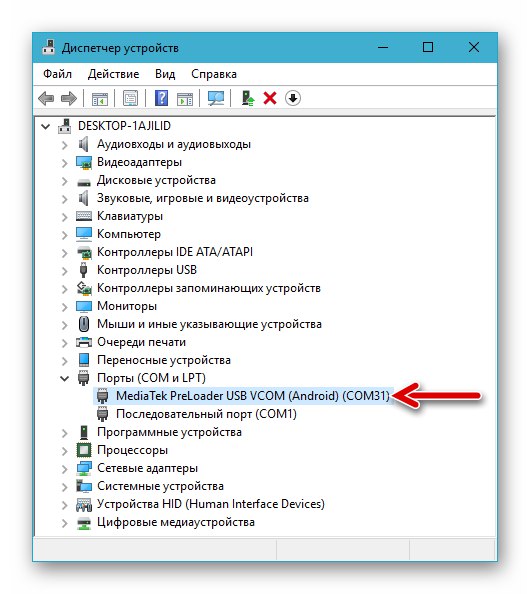
Софтвер
Након осигурања интерфејса таблета у свим режимима рада са рачунаром, на путу претварања потоњег у пуноправни алат помоћу којег је могуће извршити фирмвер, остао је само један корак - инсталација специјализованих програма. Да бисте у потпуности поново инсталирали Андроид на дотичном моделу и операцијама које прате овај процес, потребна су два алата.

Леново Смарт Ассистант (ЛСА)
Званични менаџер који је произвођач понудио за управљање мобилним уређајима сопствене марке са рачунара. Апликација својим корисницима пружа функције, укључујући израду резервних копија података са таблета, а такође вам омогућава да ажурирају званични фирмвер.

ЛСА дистрибуцију можете преузети са странице техничке подршке на службеној веб локацији компаније Леново.
Преузмите апликацију Леново Смарт Ассистант са званичне веб странице
- Чаробњак за инсталацију менаџера је стандардни. Отворите датотеку лмса_вКс.Кс.Кс.Кс_сетуп.еке.
![Леново ИдеаТаб С6000 дистрибутивни комплет Смарт Ассистант - менаџер за рад са таблетом]()
- Кликните "Следећи" у прва два
![Леново ИдеаТаб С6000 започиње инсталирање Смарт Ассистант-а]()
инсталацијски прозори.
![Други прозор за инсталацију Смарт Ассистант-а компаније Леново ИдеаТаб С6000]()
- Кликните на "Инсталирај" у прозору са избором путање за датотеке апликација.
![Леново ИдеаТаб С6000 започиње процес инсталације апликације Смарт Ассистант]()
- Сачекајте да се инсталација заврши.
![Поступак инсталације Леново ИдеаТаб С6000 Смарт Ассистант]()
- Кликните "Заврши" у последњем прозору чаробњака за инсталацију.
![Леново ИдеаТаб С6000 довршава инсталацију Смарт Ассистант-а]()
СП Фласх алат (СПФТ)
Универзално решење за рад са партицијама системске меморије уређаја заснованих на Медиатек процесорима.

Више пута смо размишљали о раду са СП ФласхТоол у материјалима објављеним на нашој веб страници, информације о општим принципима рада алата могу се наћи, на пример, на линку:
Детаљније: Како трептати Андроид уређај помоћу СП ФЛасх Тоол
Треба напоменути да се за фирмвер Леново С6000 препоручује коришћење верзије ФласхТоол не више од 3.1344. Архива која садржи склоп алата укључен у чланак доступна је за преузимање на следећем линку:
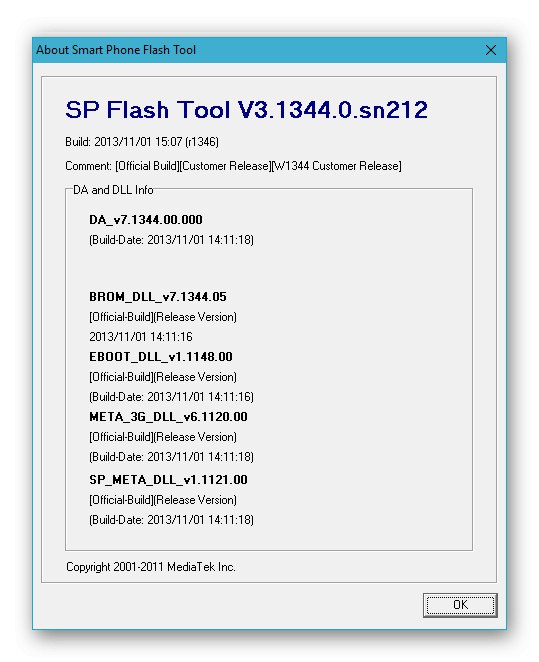
Преузмите СП Фласх Тоол в.3.1344 за трепери таблет Леново С6000
Није потребно инсталирати програм - само распакујте пакет са његовим компонентама у засебну фасциклу и покрените га отварањем датотеке Фласх_тоол.еке.
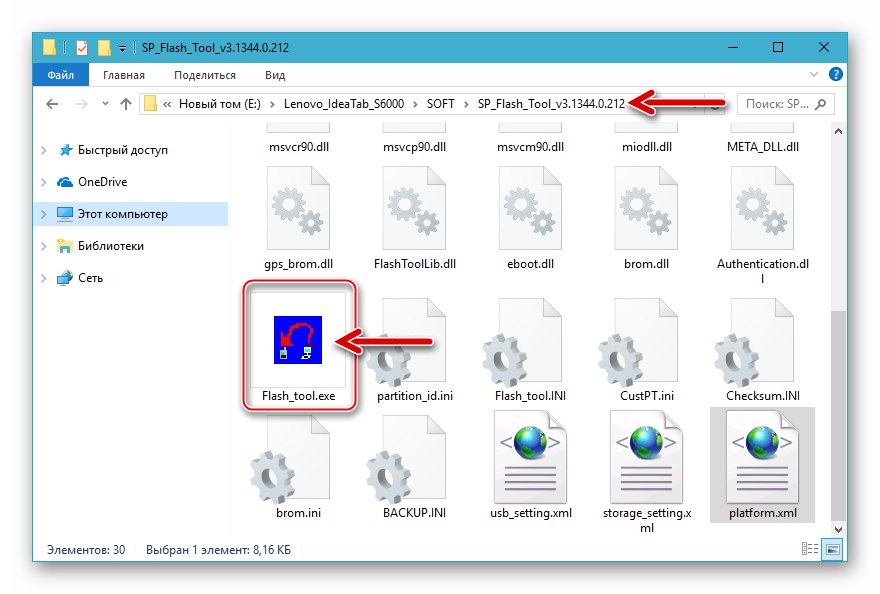
Роот-права
Да бисте добили пуни приступ Андроид систему, у сврху, на пример, прављења резервне копије или инсталирања прилагођеног опоравка на таблету без рачунара, требаће вам привилегије суперкорисника. Роот је брз на Леново С6000 - само користите апликацију Фрамароот.
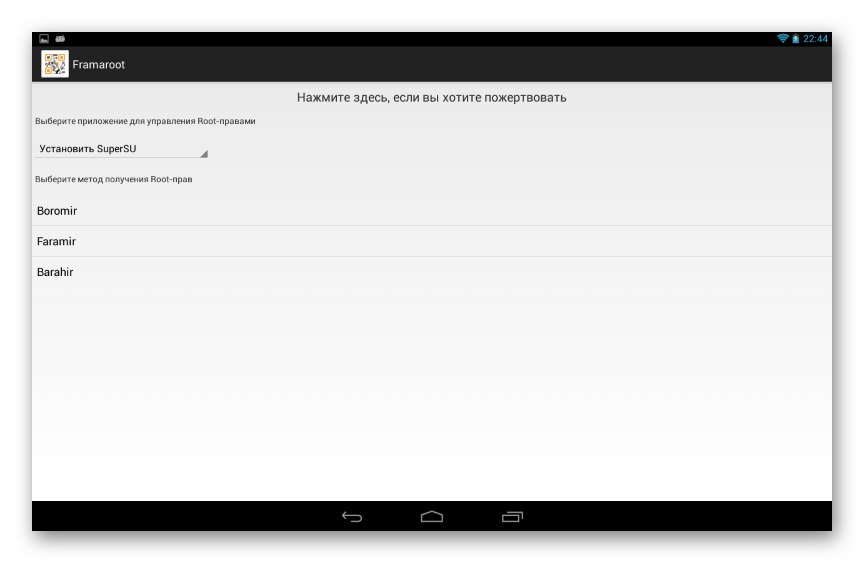
Рад са алатом Фрамарут врши се према следећим једноставним упутствима:
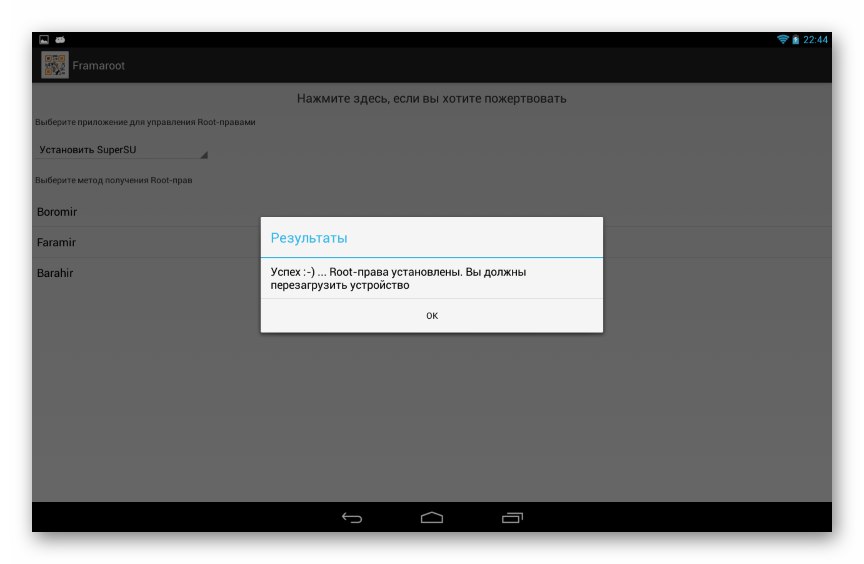
Детаљније: Рутирање Андроид-а преко Фрамароот-а без рачунара
У ретким случајевима Фрамароот се испостави као неефикасан у односу на модел, тада можете да користите алатку тзв КингоРоот.
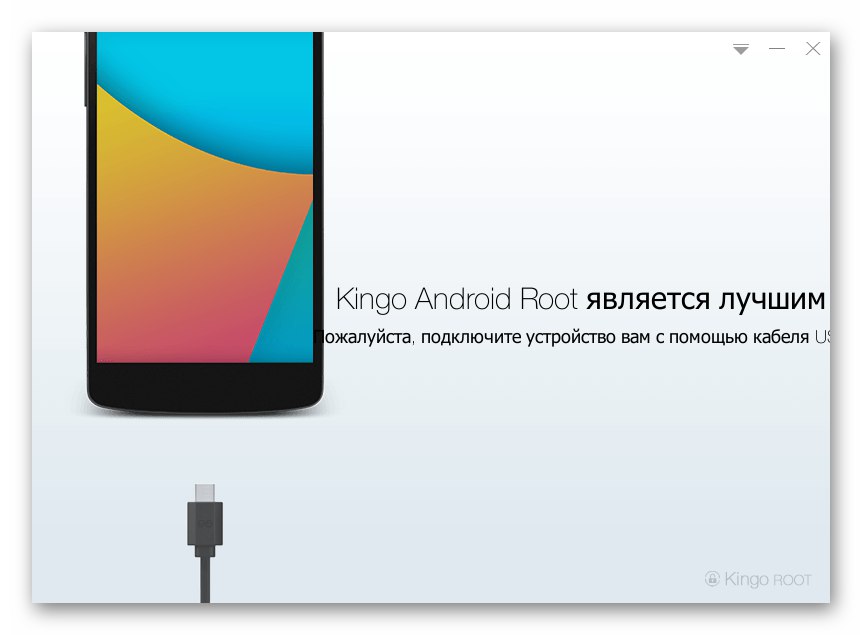
Упутства за искорењивање Андроид уређаја помоћу КингоРут-а можете пронаћи у материјалу на нашој веб страници:
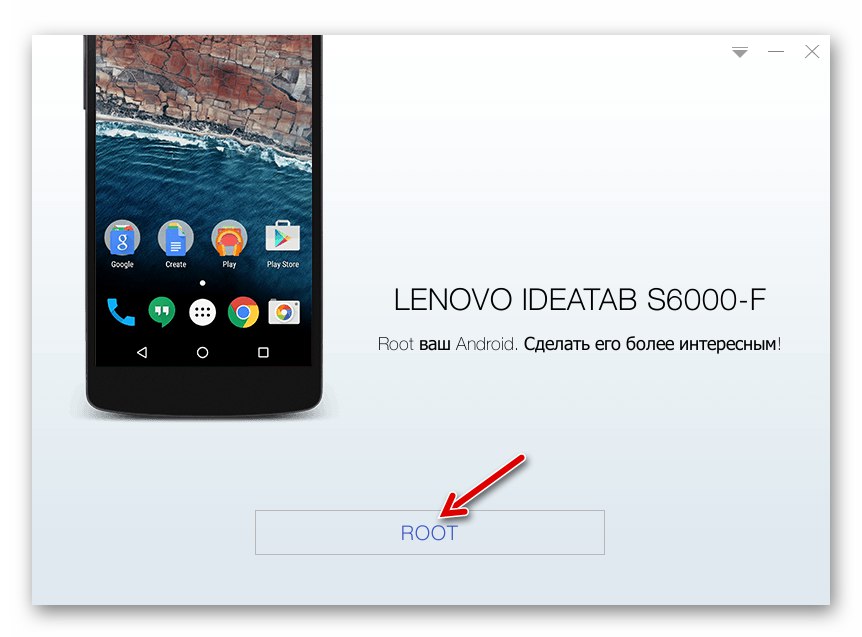
Детаљније: Добијање привилегија суперкорисника на Андроиду са Кинго Роот-ом
Резервна копија података, НВРАМ сигурносна копија
Пре поновне инсталације Андроид ОС-а, требало би да водите рачуна о сигурности података који су се акумулирали у меморији уређаја током рада. Све информације из интерне меморије уређаја биће избрисане током процеса фирмвера, тако да се морају копирати на сигурно место за складиштење.

Детаљније: Како направити резервну копију података са Андроид уређаја пре трептања
Да бисте направили резервну копију корисничких података са С6000, најрационалније решење би било коришћење Леново Смарт Ассистант... Наша веб локација је више пута описала поступак копирања података користећи наведену управитељску апликацију за уређаје произвођача. Да бисте сачували контакте, СМС, слике, видео записе итд. Са дотичног модела, можете следити упутства у наставку.
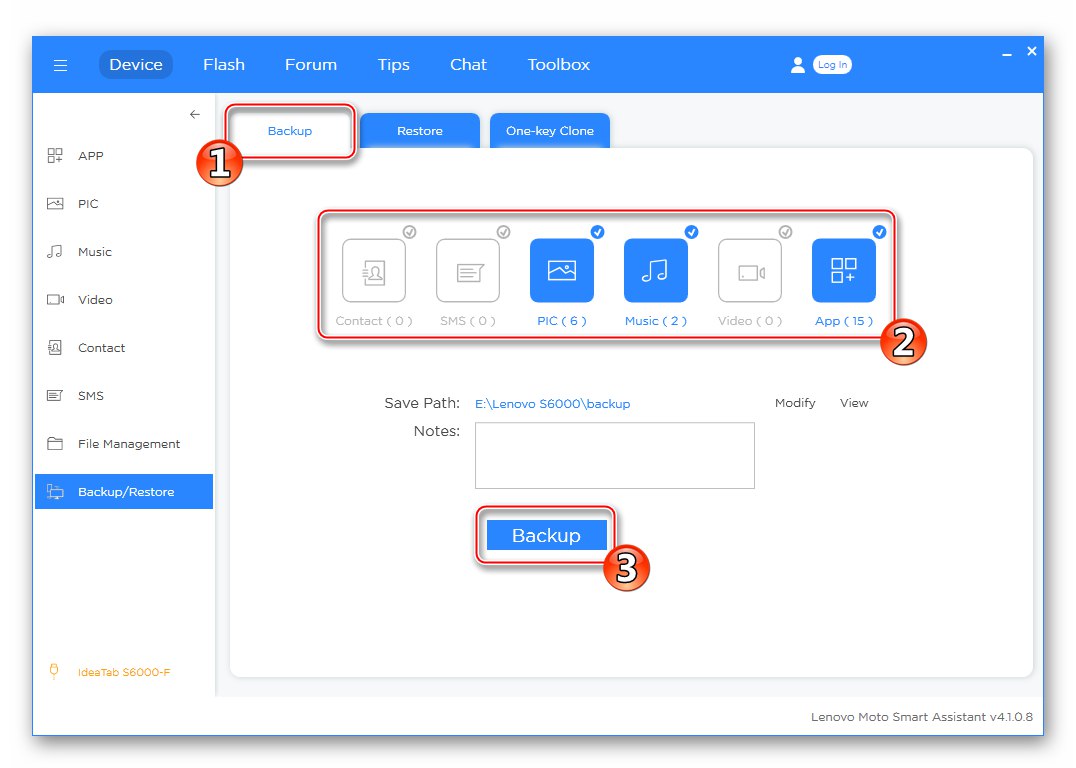
Детаљније: Направите резервну копију података са Леново Андроид таблета пре трептања
Поред складиштења података које генеришу корисници, топло се препоручује да прибавите и сачувате депонију системске партиције пре озбиљне интервенције у софтверу таблет система. "НВРАМ" његово сећање. Ово подручје чува информације за ћелијско умрежавање (ИМЕИ) и калибрације за Ви-Фи и Блуетоотх функционалност.

Ако је партиција оштећена током процеса фирмвера, што није тако ретка ситуација, ови модули више неће правилно обављати своје функције док "НВРАМ" неће бити обновљена. Заштитите уређај од оштећења, као и заштитите се од потребе да спроведете тежак поступак опоравка партиције у одсуству резервне копије, вероватно користећи специјализовану скрипту.
Преузмите скрипту за прављење резервних копија и враћање НВРАМ таблета Леново ИдеаТаб С6000
- Преузмите пакет са горње везе и распакујте га.
- Набавите роот права на уређају, активирајте „Отклањање грешака од ИУСБ-а“ а затим га повежите са рачунаром.
- Покрените датотеку нв_бацкуп.бат.
- Сачекајте да се заврши операција читања депоније "НВРАМ"... Напредак процеса приказан је на покренутој Виндовс конзоли и по завршетку ће се појавити порука "Притисните било које дугме да бисте наставили ...".
- Као резултат, датотека се појављује у директоријуму који садржи скрипту нврам.имг, што је сметлиште одељка "НВРАМ" меморија мобилног уређаја.
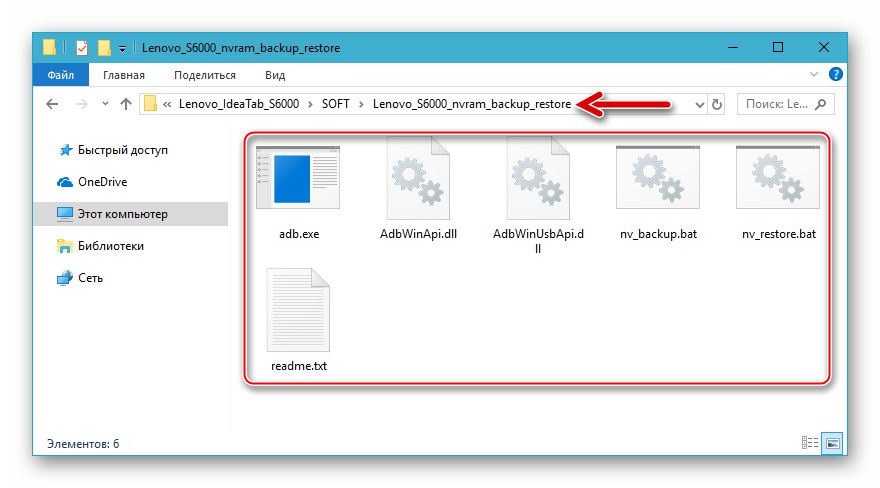
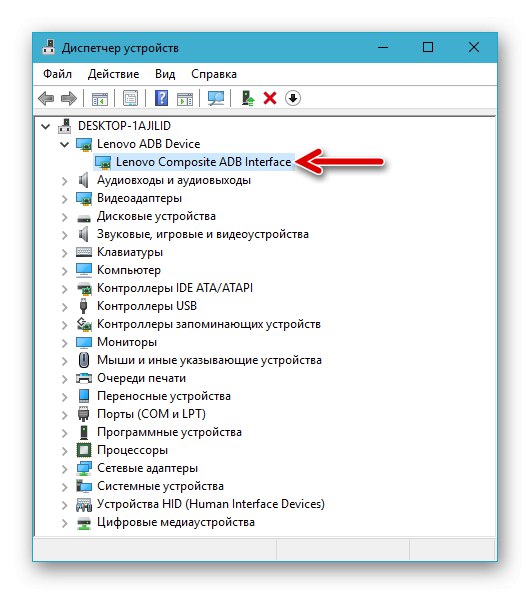
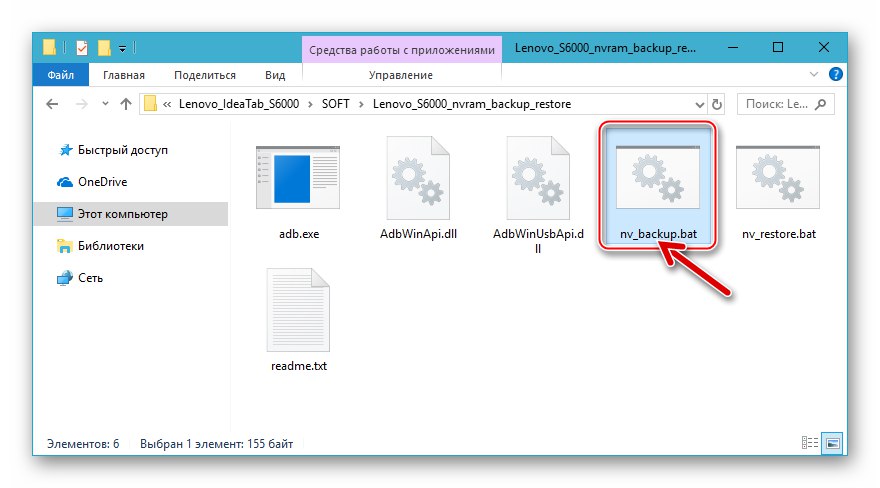
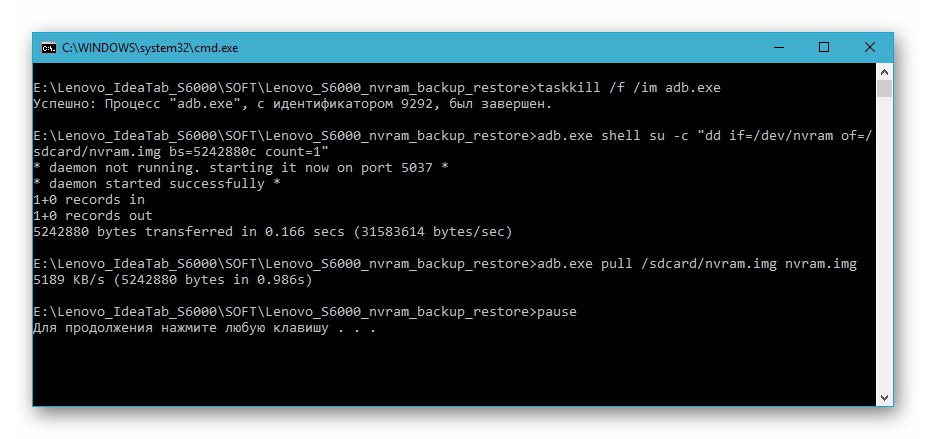
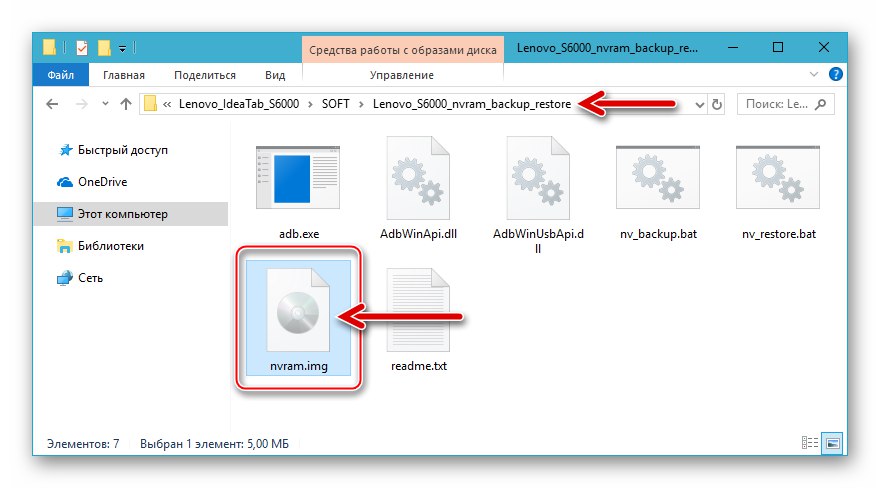
Да бисте обновили податке у критичном делу меморије када се појави таква потреба, следите горенаведене кораке који укључују лекторирање информација, али покрените датотеку нв_ресторе.бат.
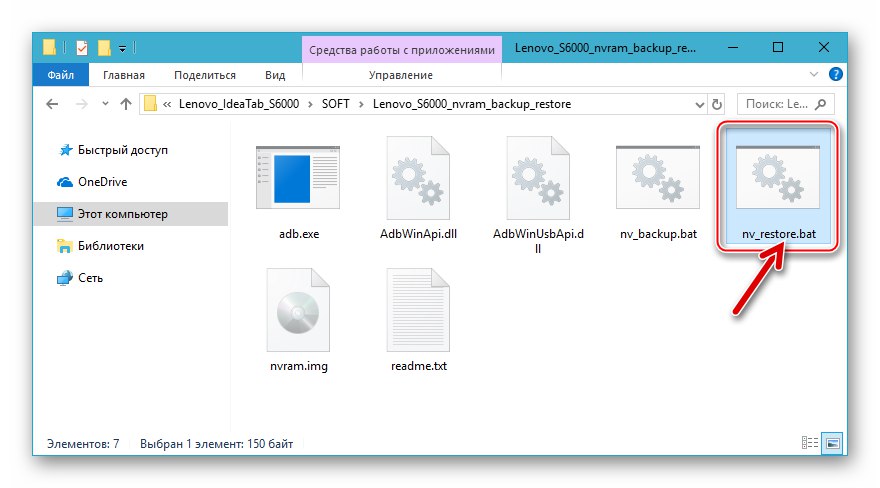
Враћање на фабричка подешавања
Да бисте вратили нормално функционисање Андроид-а, није увек потребно поново инсталирати мобилни ОС. Ако Леново С6000 демонстрира пад нивоа перформанси, „успорава“, периодично се поново покреће итд., То може бити узроковано запушеним системом, изложеношћу малверу и другим факторима који неизбежно настају током дуготрајне употребе уређаја.

Ефикасно решење за излазак из таквих ситуација је често ресетовање поставки и чишћење меморије уређаја.У неким случајевима, следење упутстава у наставку омогућава вам да уређај извадите из стања када се не покрене у систем, већ приказује само логотип покретања. Другим речима, на моделу који се разматра „хард ресет“ понекад омогућава враћање нормалног покретања Андроид-а.
- Уђите у фабричко окружење за опоравак. Изаберите опцију из менија „Обриши податке / ресетовање на фабричка подешавања“.
- Потврдите своју намеру за чишћење и ресетовање истицањем "Да избришете све корисничке податке" и кликнувши затим "Вол +".
- Сачекајте да се операција заврши.
- Након што се обавештење појави на екрану „Брисање података завршено“ поново покрените Андроид.
- Покретање ОС-а након ресетовања завршава се појавом екрана који пружа могућност избора језика интерфејса и временске зоне. На падајућим листама наведите вредности ових параметара.
- Затим дефинишите остатак Андроид подешавања.
- Као резултат, Леново С6000 добијате из кутије, бар с обзиром на софтверски део уређаја.
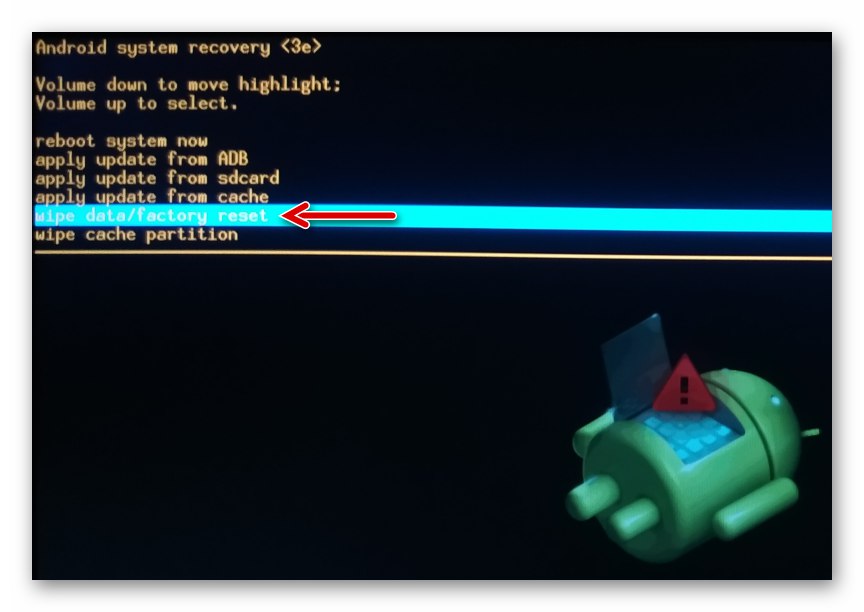
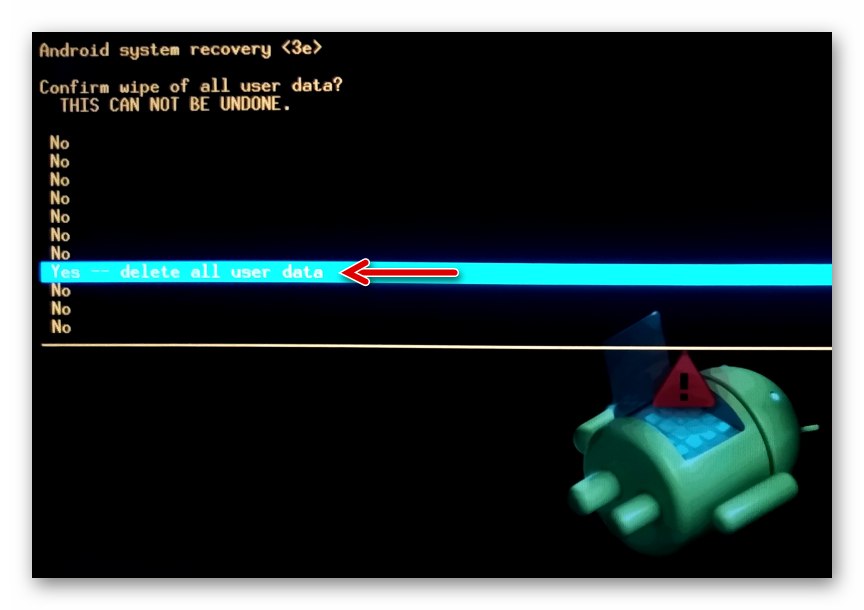
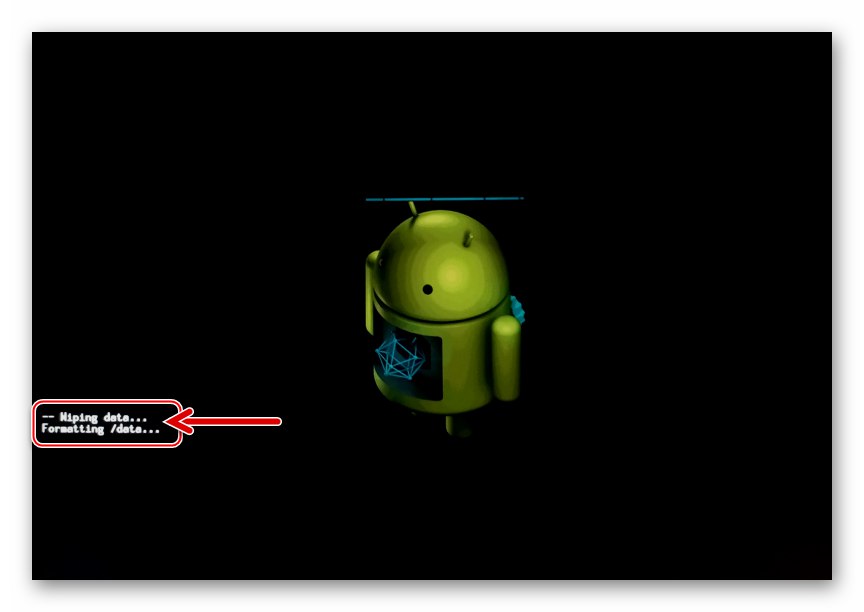
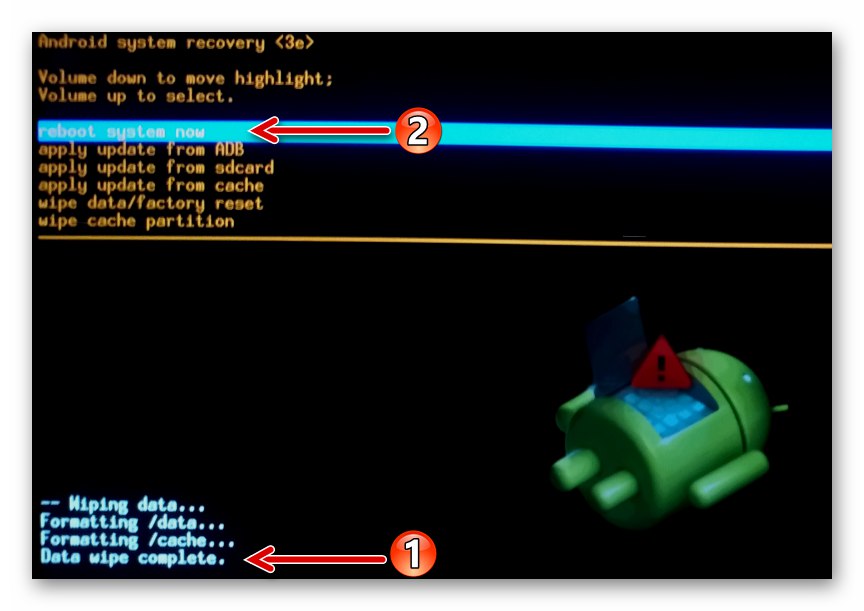
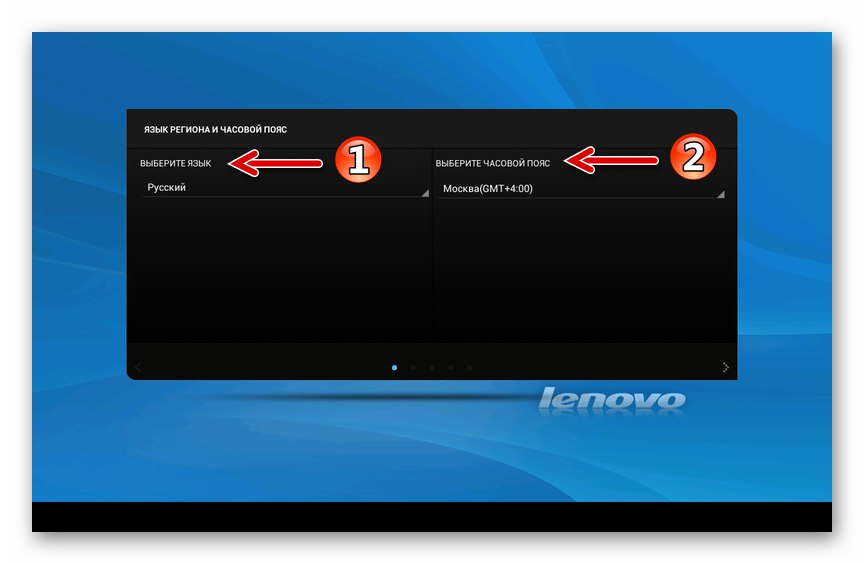
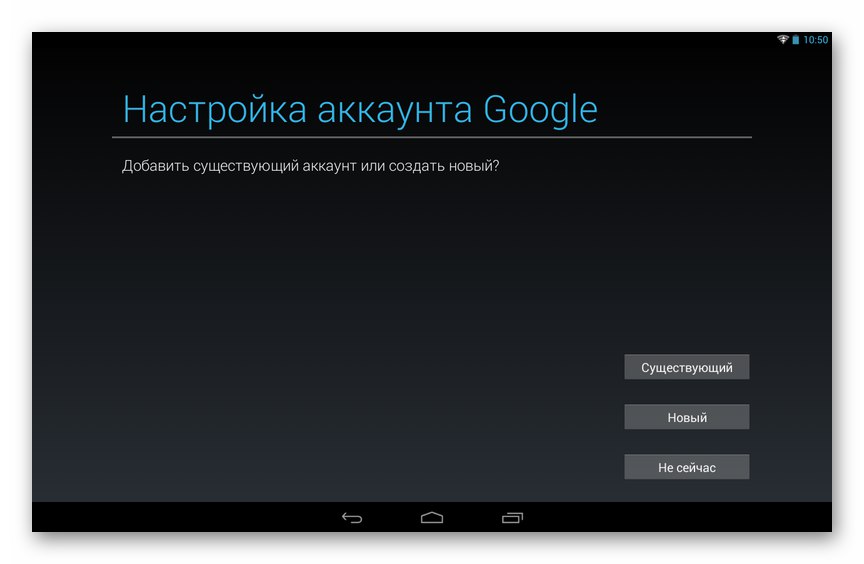
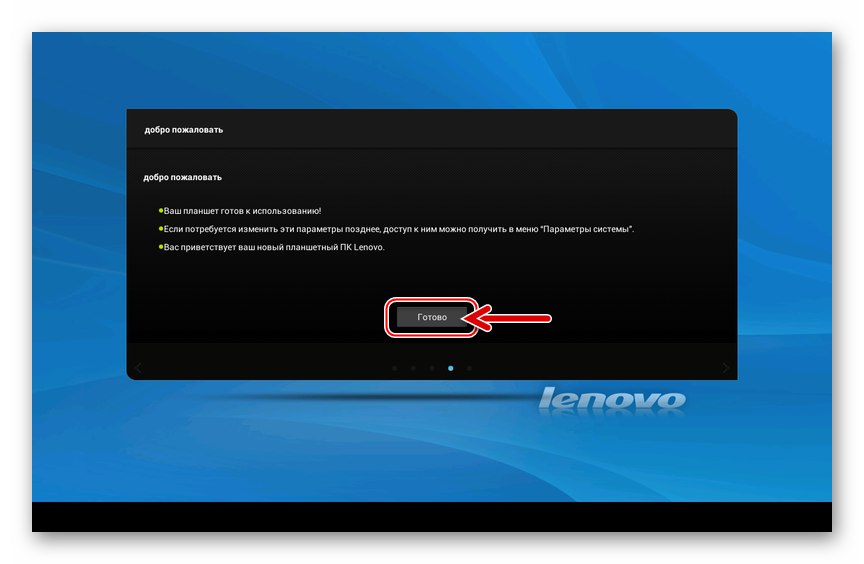
Како да флешујете Леново ИдеаТаб С6000
Након што следимо препоруке из претходног одељка овог чланка, можемо претпоставити да сте спремни за флешовање таблета. Прочитајте упутства у наставку од почетка до краја, одаберите, у зависности од стања софтвера уређаја, као и жељеног резултата, начин извођења операције и наставите са поновном инсталацијом Андроид-а.

1. метод: Ажурирање службеног софтвера са рачунара
Ако је сврха фирмвера ИдеаТаб С6000 само надоградња званичне верзије система на најновију коју нуди произвођач, најбоље решење овог проблема било би коришћење Леново Смарт Ассистант... Све што вам треба је апликација менаџера и уређај који се може покренути у Андроид.

- Направите резервну копију важних информација у меморији таблета. Ако желите да систем инсталирате „на чисто“, ресетујте поставке уређаја и очистите му меморију кроз фабрички опоравак.
- Покрените ЛСА апликацију. На таблету активирајте УСБ отклањање грешака и повежите га са рачунаром.
- Сачекајте да се име модела уређаја појави у прозору Асистент, а затим кликните "Фласх" у горњем менију.
- Сачекајте мало док програм прочита податке о инсталираном Андроид склопу и контактира Леново сервере како би проверио да ли верзија ОС може да се ажурира.
- Ако је могуће ажурирати фирмвер, у следећем прозору близу ставке „Нова верзија:“ приказаће се број нове Андроид верзије и поред иконе "Преузимање", - кликни на то.
- Сачекајте док се преузимање пакета са ажурираним компонентама мобилног ОС не доврши на ПЦ диск. Чим се операција заврши, дугме ће се активирати "Надоградња" - кликните је да бисте покренули процес ажурирања Андроид-а.
- Кликните „Настави“ у два
![Леново ИдеаТаб С6000 Смарт Ассистант - затражите пре инсталирања Андроид надоградње]()
упити који се редом појављују.
![Леново ИдеаТаб С6000 Упозорење о потреби израде резервне копије података пре блицања путем Смарт Ассистант-а]()
- Даље, поступак ажурирања верзије фирмвера наставља се аутоматски и не захтева интервенцију - пазите на траку напредовања пуњења.
- Након преноса потребних датотека у меморију уређаја, име дугмета „Надоградња ...“ у прозору Смарт Ассистант се мења у "Заврши", а ИдеаТаб ће се самостално поново покренути и почети ажурирати своје ОС компоненте.
- Сачекајте да се поступак инсталације ажурирања доврши - трака напретка на екрану уређаја ће се напунити и поново ће се покренути.
- Као резултат тога, биће покренута већ ажурирана верзија мобилног ОС-а, која ће бити обавештена одговарајућим обавештењем.
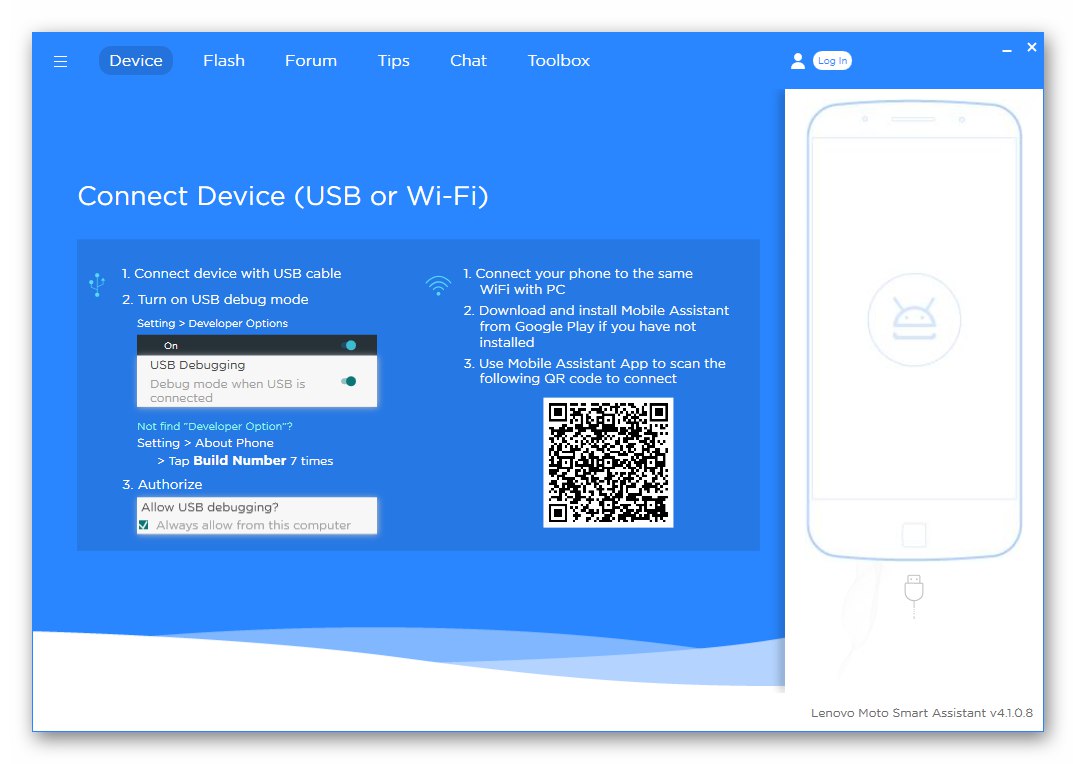
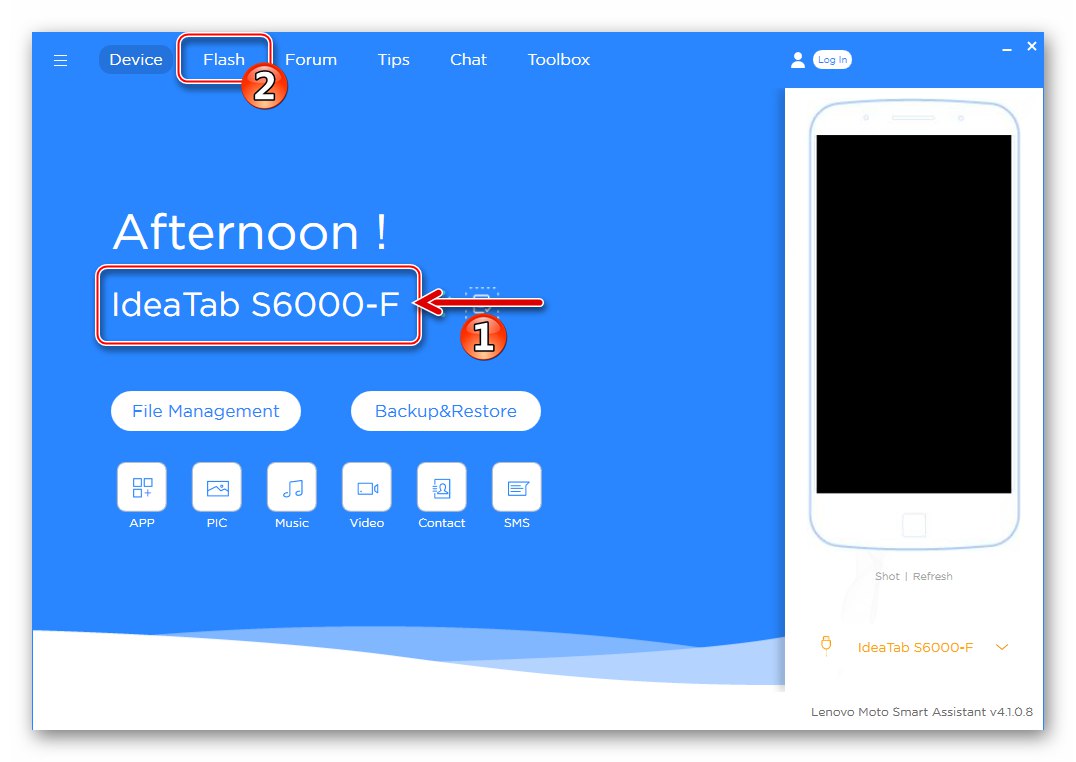
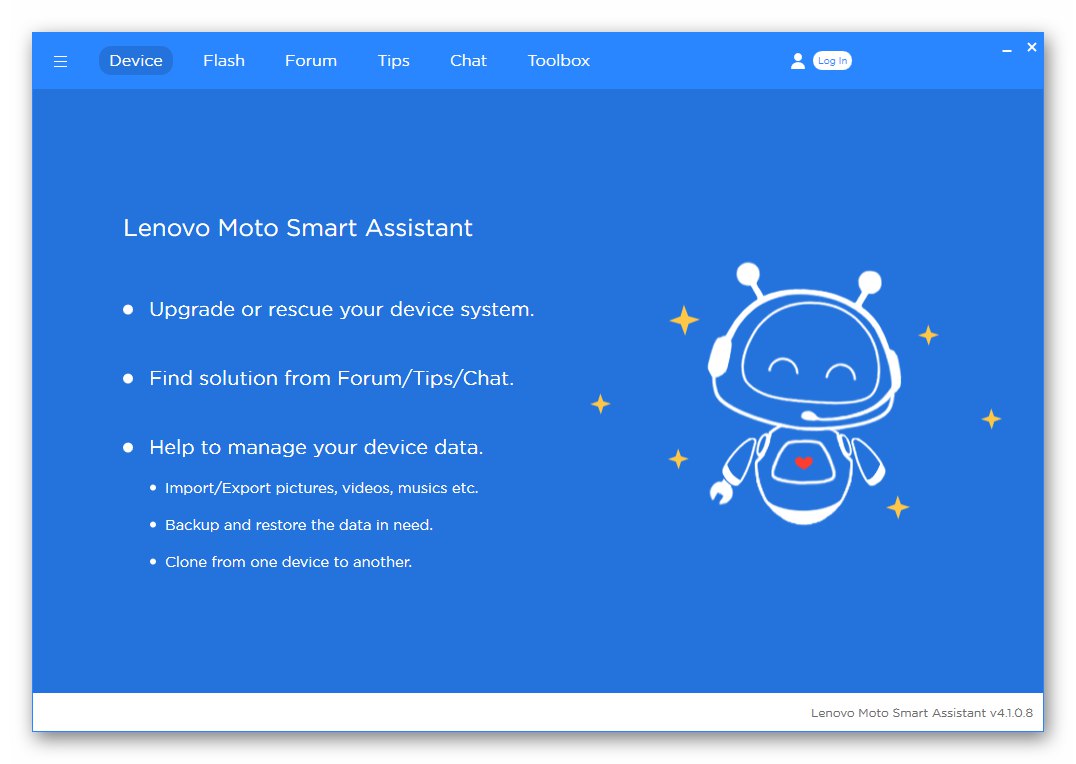
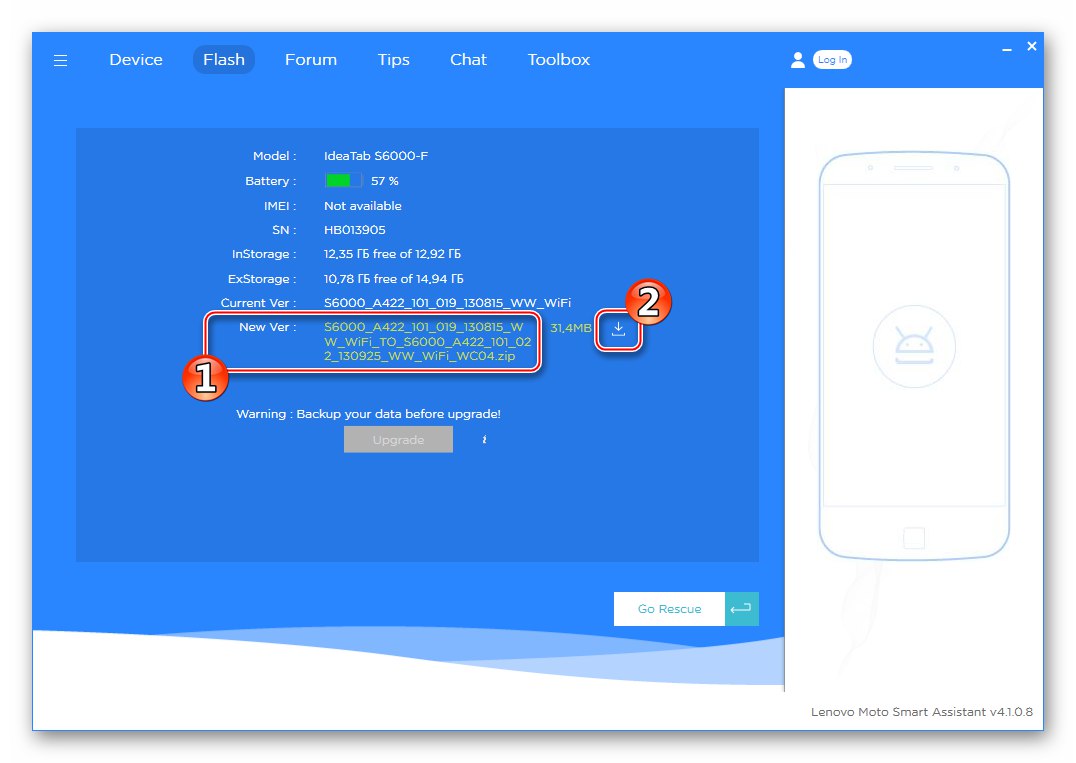
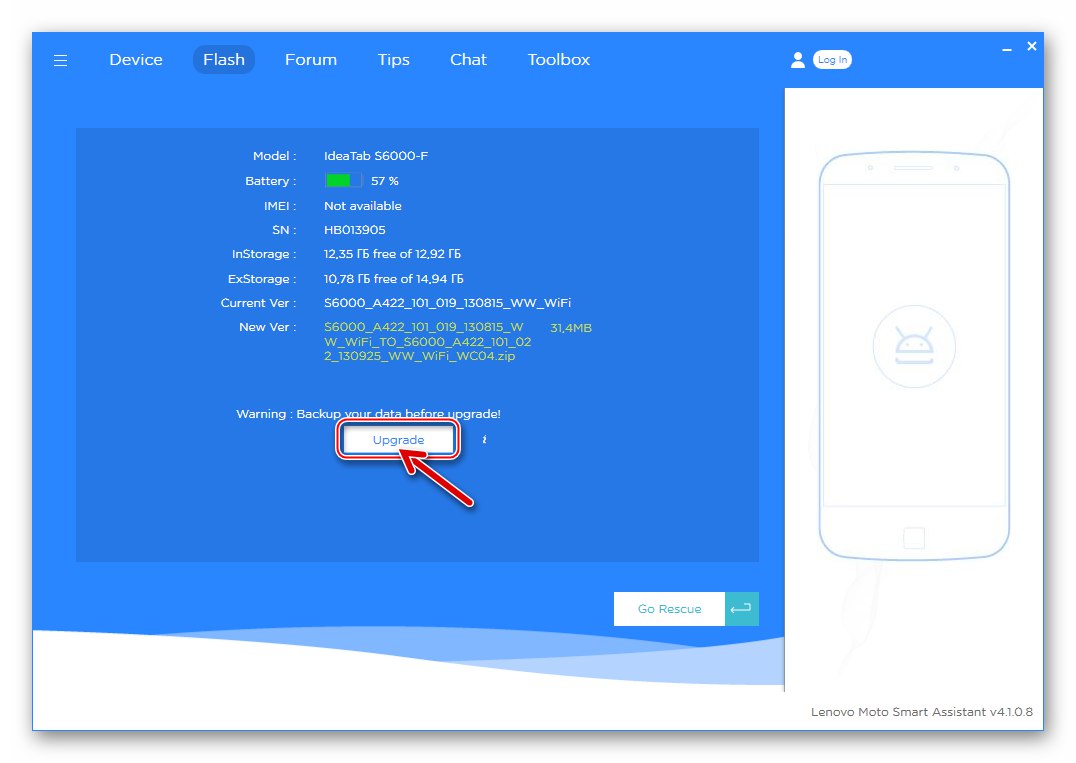
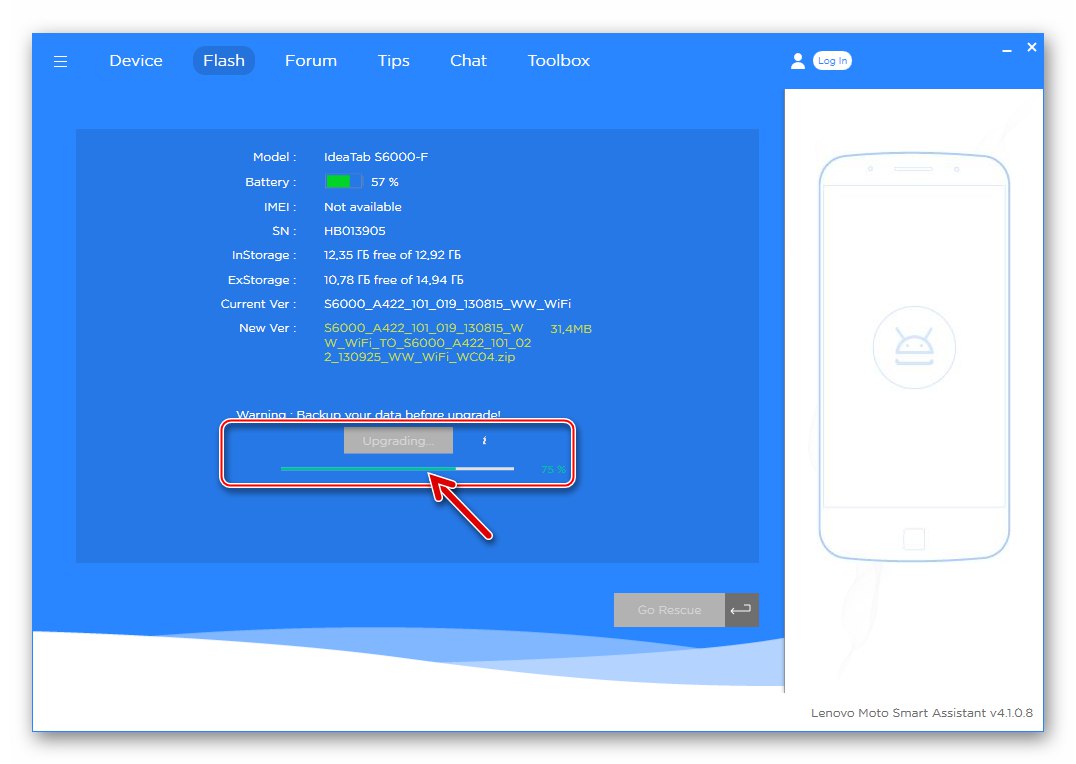
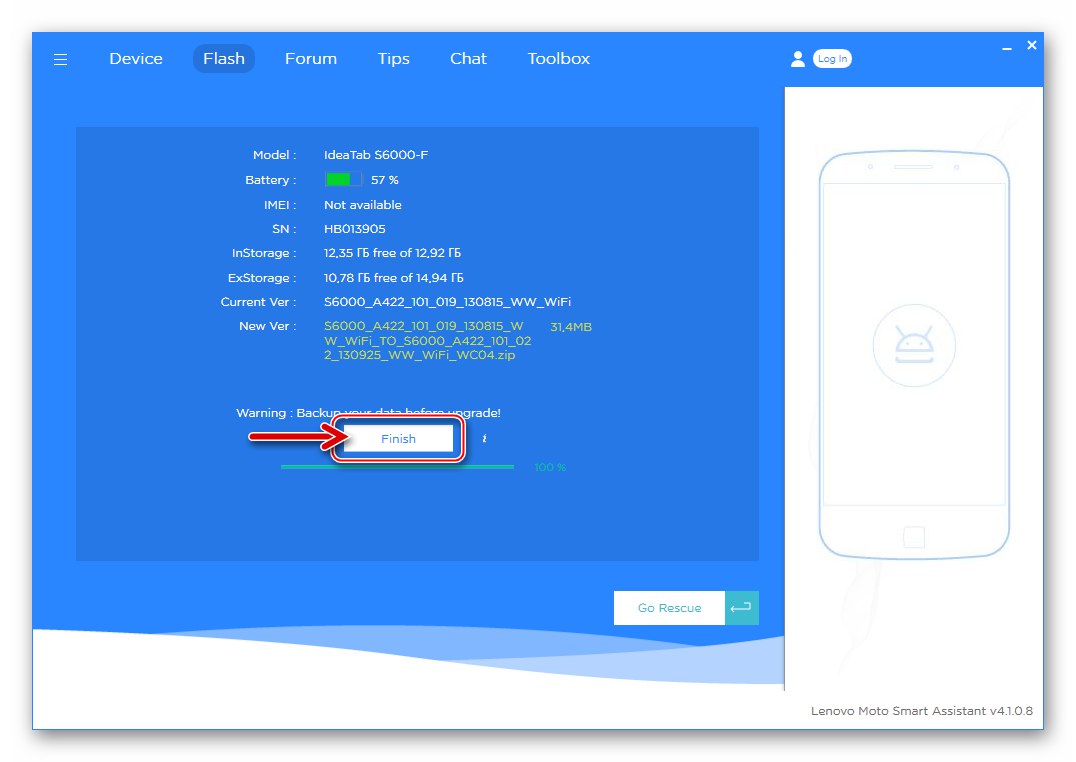

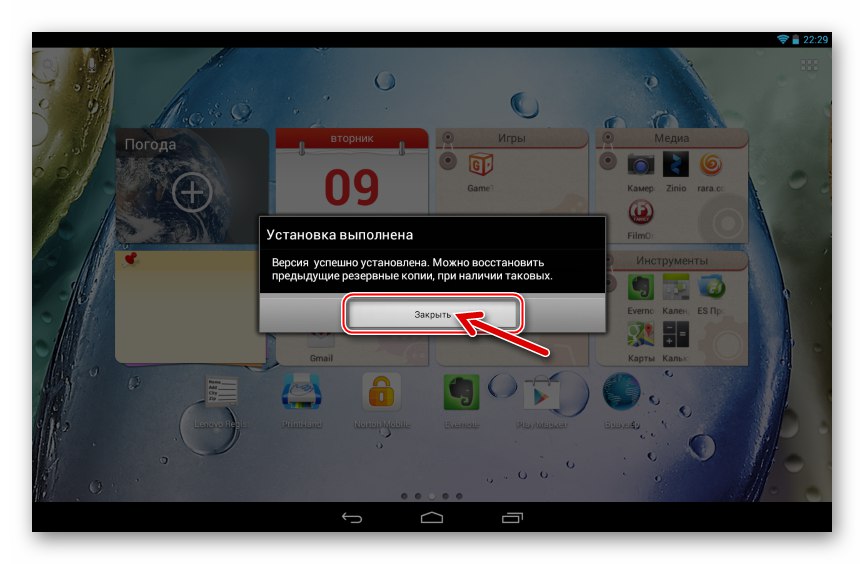
У зависности од броја израде мобилног ОС-а који је првобитно инсталиран на уређају, горњи поступак ће можда морати бити изведен неколико пута - све док се Смарт Ассистант не појави на картици "Фласх" обавештења „Ваша верзија је ажурирана“.
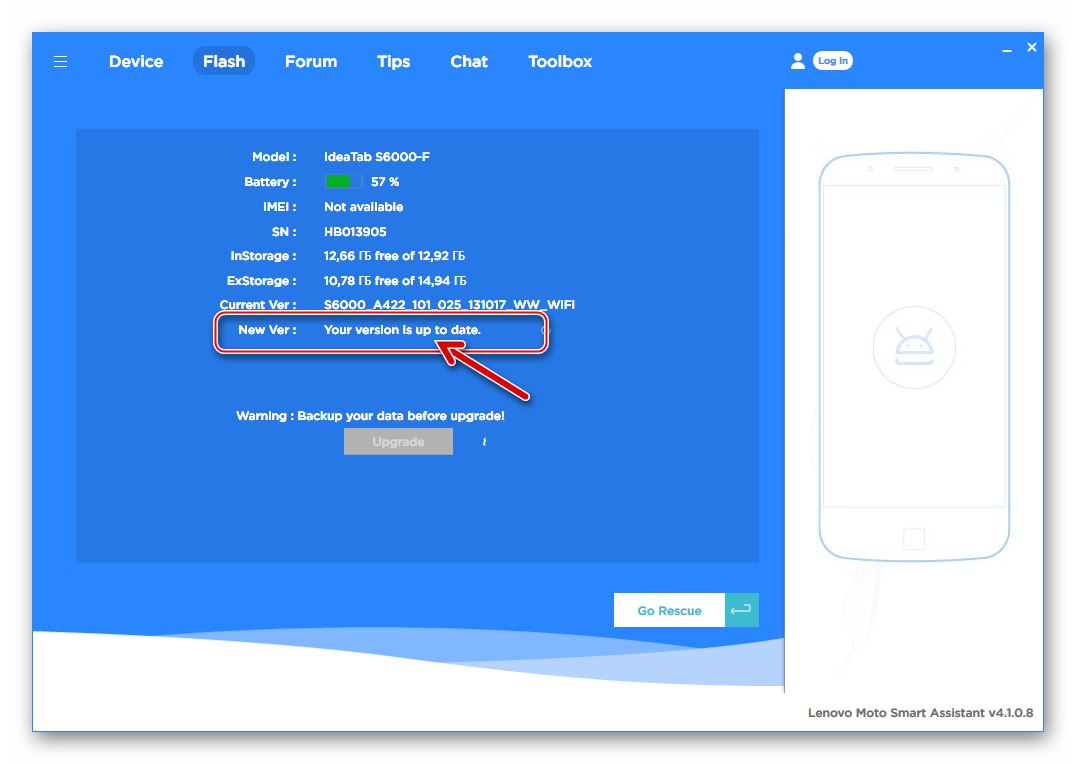
2. метод: Потпуно трептање са рачунара, „цепање“
Да бисте у потпуности преписали партиције системске меморије Леново ИдеаТаб С6000 са рачунара, што вам омогућава да поново инсталирате и / или вратите ОС таблета чак и у критичним ситуацијама и немогућности примене других метода извођења операције, користите СП ФласхТоол. Испод веза налазе се пакети са фирмвером за модификације –Х и –Ф најновије верзије које је издао произвођач.

Преузмите званични фирмвер Леново ИдеаТаб С6000-Ф таблета за инсталацију са рачунара
Преузмите званични фирмвер Леново ИдеаТаб С6000-Х таблета за инсталацију са рачунара
- Преузмите архиву са Андроид компонентама за доступну верзију уређаја и распакујте резултујућу. Имајте на уму да путања локације распакованог фирмвера не би требало да садржи руска слова.
- Покрените Фласхстоол.
- Кликните на дугме „Расејано учитавање“ у прозору апликације, који ће отворити прозор „Отвори расејану датотеку ...“... Пратите путању на којој сте распаковали фирмвер, изаберите датотеку МТ6589_Андроид_сцаттер_еммц.ткт и кликните „Отвори“.
- У подручју прозора ФласхТоол који садржи имена компонената које треба спојити у уређај и путање до датотека-слика, двапут кликните на име "ФАЦ".
- Изаберите датотеку у прозору за одабир слике фац.имг а затим притисните „Отвори“.
- Означите поље за потврду „ДА ДЛ све са контролном сумом“.
- Да бисте започели процедуру фирмвера, кликните на дугме "Преузимање"... Сачекајте док се провера интегритета датотека датотека не доврши - статусна трака ће се више пута попуњавати љубичастом бојом.
- Повежите потпуно искључени таблет са рачунаром.
- Поступак преписивања меморије подацима из пакета са мобилним компонентама ОС-а започиње аутоматски и праћен је попуњавањем индикатора у доњем делу прозора Фласхтоол-а жутом бојом, као и повећањем процентног бројача. Сачекајте да апликација доврши све потребне манипулације и ни у ком случају не прекидајте поступак!
- По завршетку поступка фирмвера, СПФТ приказује прозор „Преузми у реду“ - затворите га и искључите уређај са рачунара.
- Укључите уређај и сачекајте да се појави Андроид екран добродошлице.
![Леново ИдеаТаб С6000 лансира мобилни ОС након трептања преко Фласх Тоол-а]()
Изаберите основне параметре мобилног оперативног система.
![Леново ИдеаТаб С6000 избор главних Андроид подешавања након блицања таблета преко Фласхстоол-а]()
- Фирмвер је завршен, можете почети са враћањем података
![Леново ИдеаТаб С6000 званични фирмвер најновија верзија за таблет]()
и даљи рад уређаја.
![Инсталиран званични склоп Леново ИдеаТаб С6000 СП Фласх Тоол Андроид]()
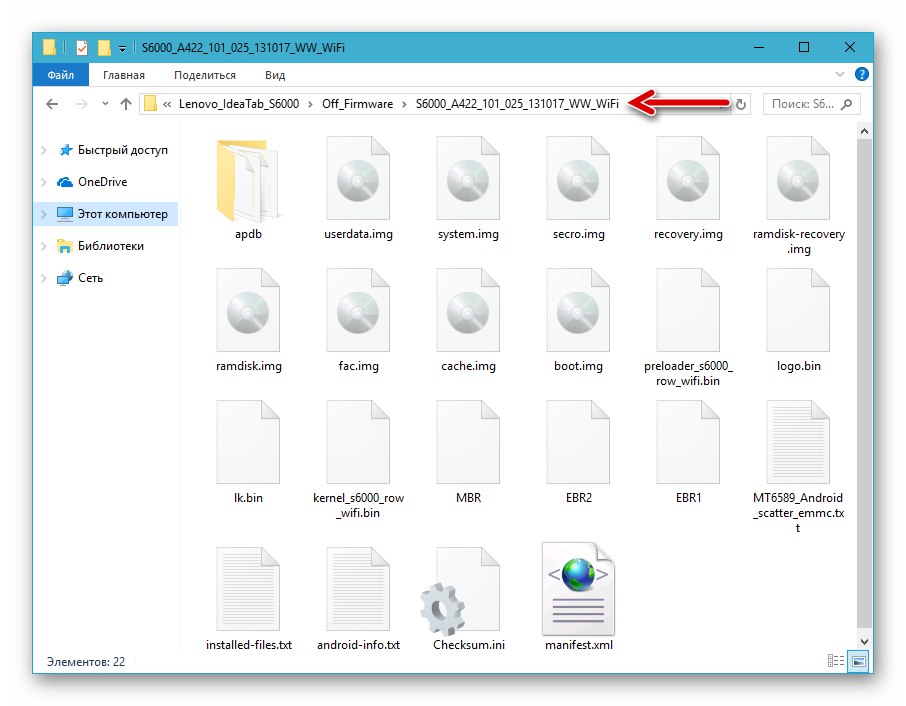
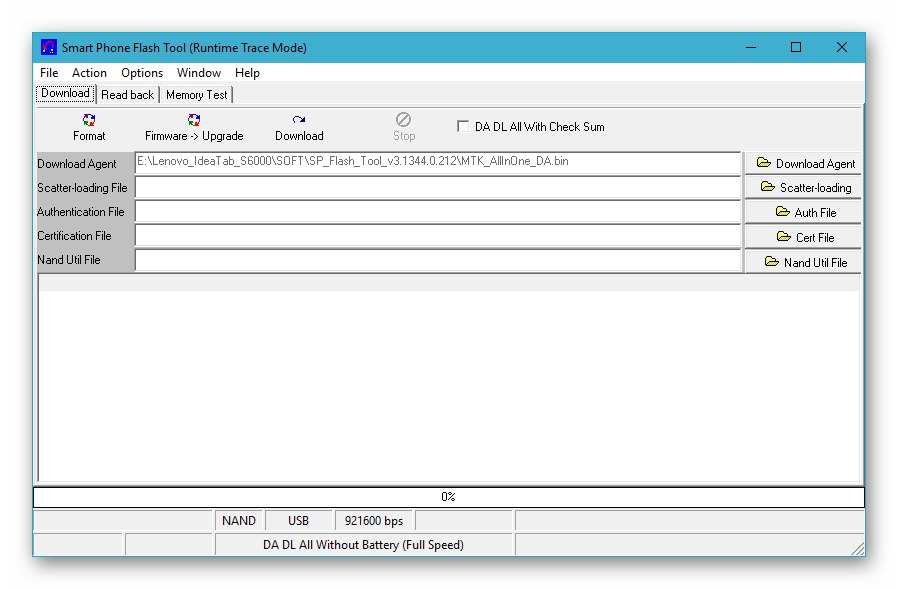

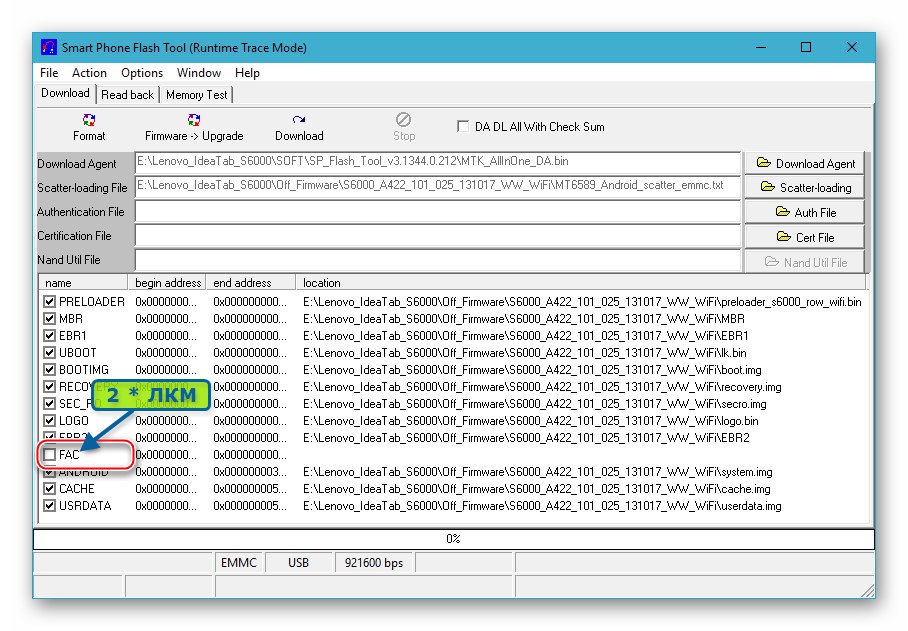
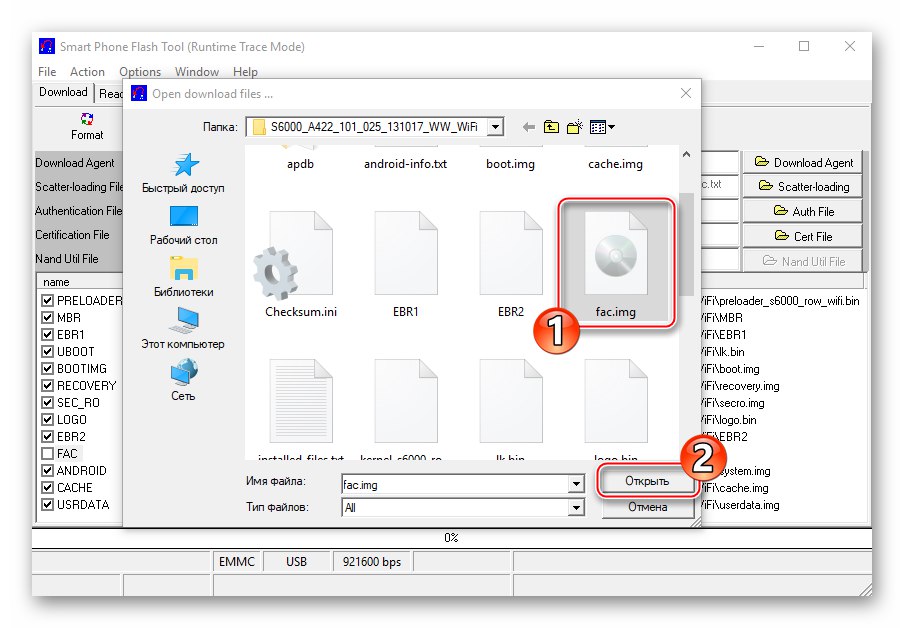
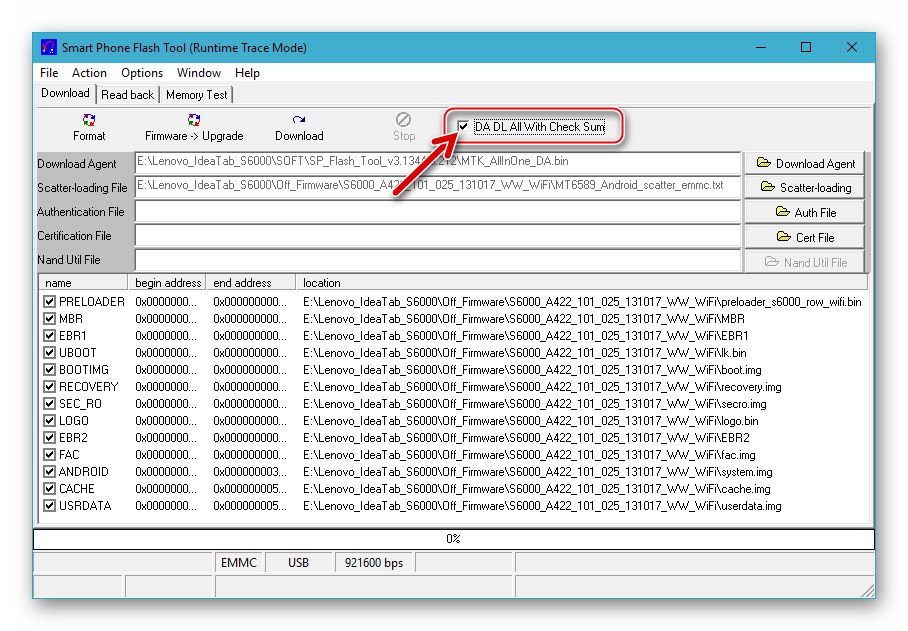
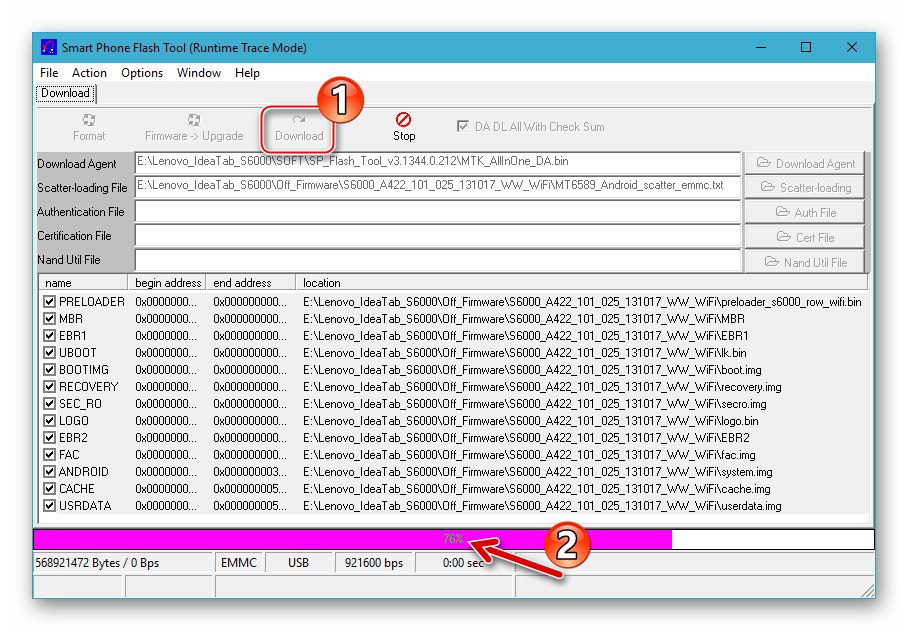
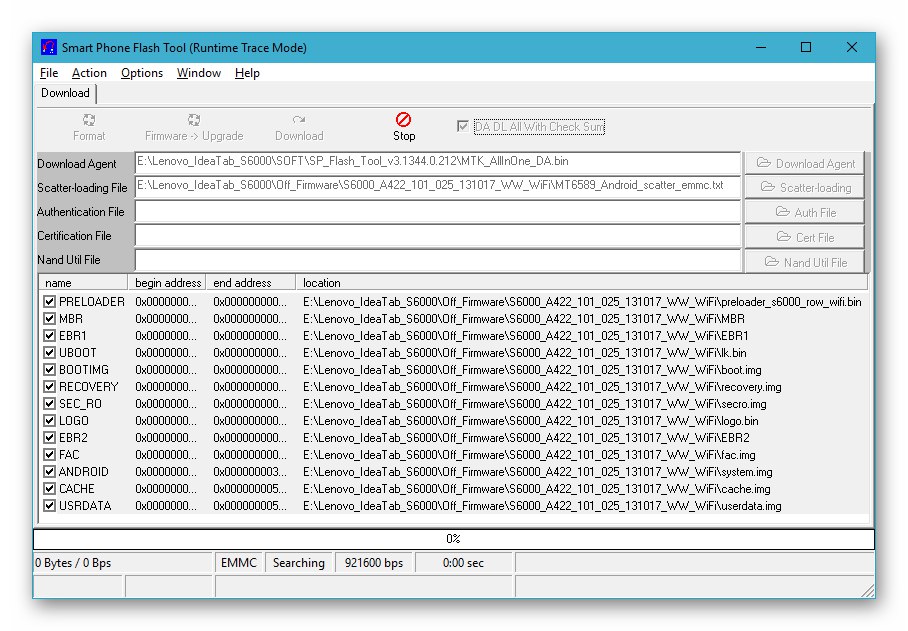
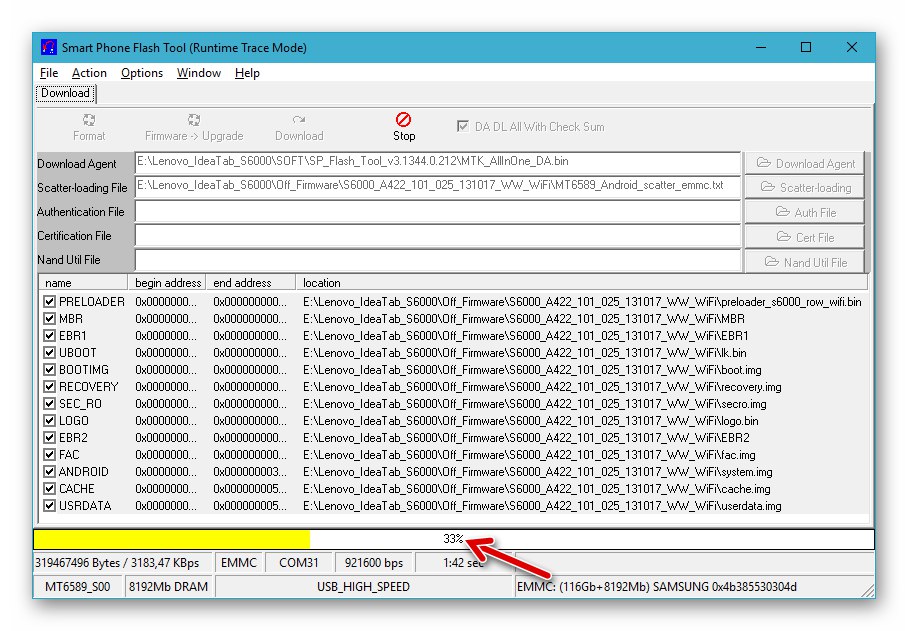
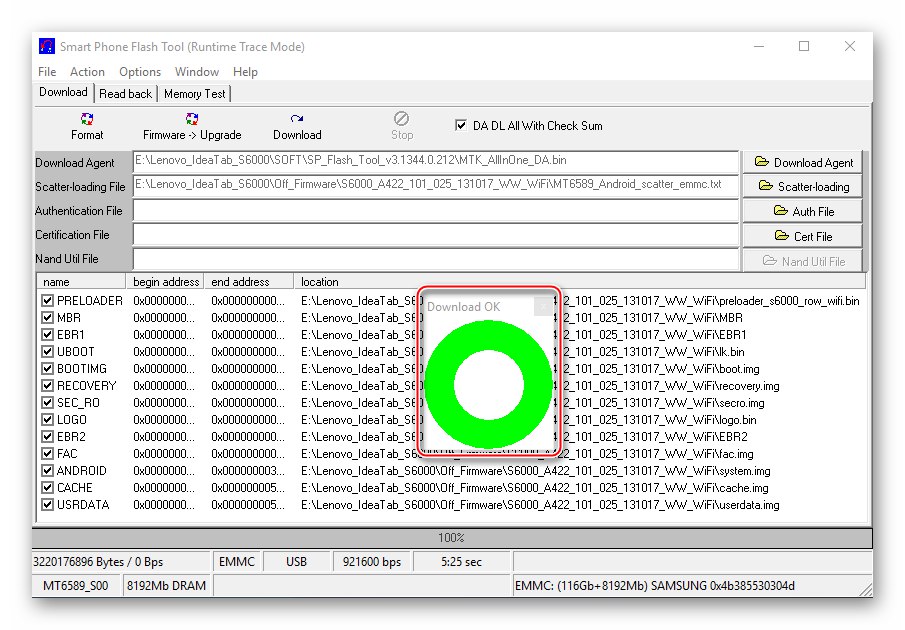
3. метод: Инсталирање прилагођеног опоравка и модификованог ОС-а
Многи корисници Леново ИдеаТаб С6000 траже прилику да побољшају ниво перформанси свог дигиталног асистента и прошире његову функционалност заменом „фабричког“ фирмвера независним решењима. Вреди напоменути да за модел не постоји много прилагођених оперативних система, сви су модификоване верзије званичног Андроида и дизајнирани су за инсталирање на инстанце уређаја са индексом "Х".

Инсталирање прилагођеног опоравка
Ако желите да експериментишете са незваничним системима, морате да савладате рад са модификованим опоравком, прилагођеним за употребу на ИдеаТаб С6000. Наш пример користи животну средину Царлив Тоуцх (ЦТР)На основу ЦлоцкВоркМод Рецовери... Решење је универзално и може се инсталирати на обе модификације предметног „таблета“.
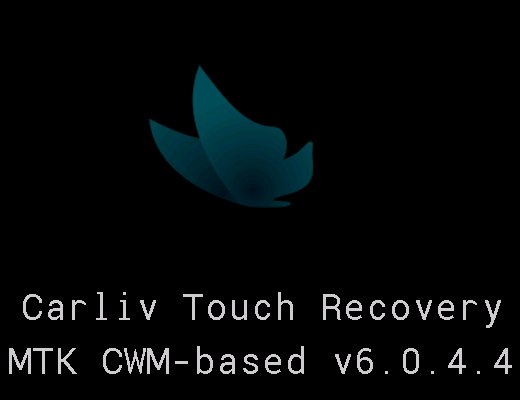
Могуће је интегрисати прилагођено окружење за опоравак у таблет на различите начине, у наставку су наведена два најефикаснија.
Опција 1: ФласхТоол
Као што знате, горе коришћени софтвер за флеширање таблета са рачунара „способан“ је не само да у потпуности препише меморију уређаја, већ и да интегрише појединачне софтверске модуле, посебно окружење за опоравак. Ова прилика ће се користити у доњим упутствима.
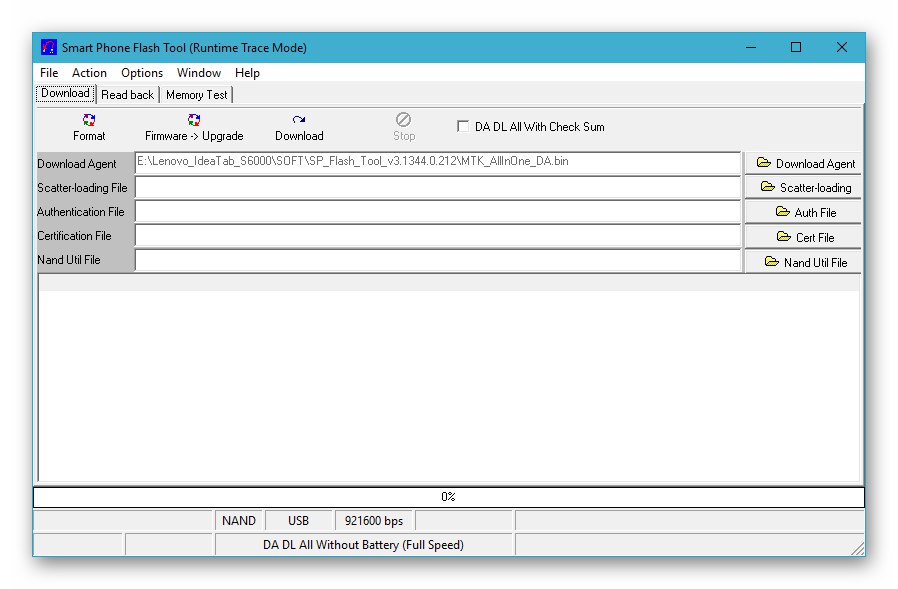
- Преузмите архиву са горње везе и распакујте је.
- Отворите Фласх Тоол и учитајте датотеку расипања из директорија који је произашао из претходног пасуса упутстава у апликацију.
- Означите поље за потврду „ДА ДЛ све са контролном сумом“ и кликните "Преузимање".
- Потврдите СПФТ захтев кликом "Да"... Прозор говори да ће се једна датотека са сликом пренети у меморију уређаја, а не у цео фирмвер.
- Прикључите искључени уређај на рачунар. Препиши одељак "ОПОРАВАК" се изводи прилично брзо, сачекајте да се операција заврши - приказаће се прозор „Преузми у реду“.
- Искључите уређај из рачунара и унесите измењени опоравак ("Вол +" + "Снага", избор Режим за опоравак у менију режима).
- Навигација кроз тачке у Царлив Тоуцх Рецовери врши се помоћу тастера за јачину звука. Позив функције потврђује се притиском на тастер "Снага" таблет. Молимо изаберите "Сада ресетуј рачунар".
- Ако желите или ако је потребно, можете добити роот-права избором ставке у приказаном менију „Да - роот уређај“... Ако привилегије суперкорисника нису потребне, само кликните "Снага"... Овим је завршена инсталација прилагођеног опоравка, уређај ће се поново покренути у Андроид.
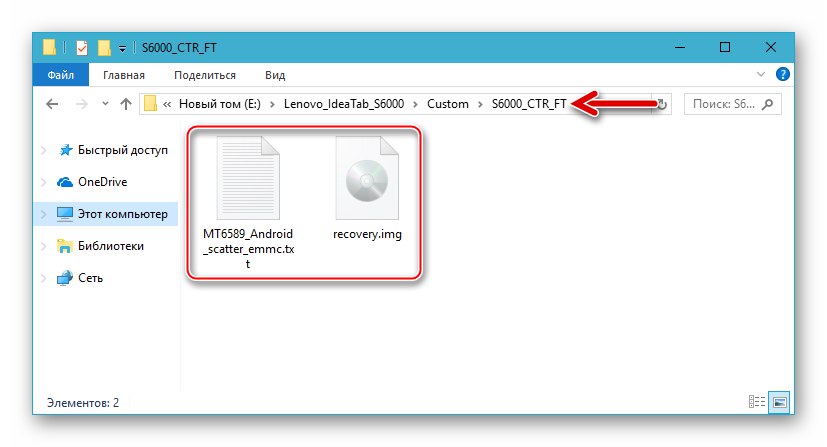

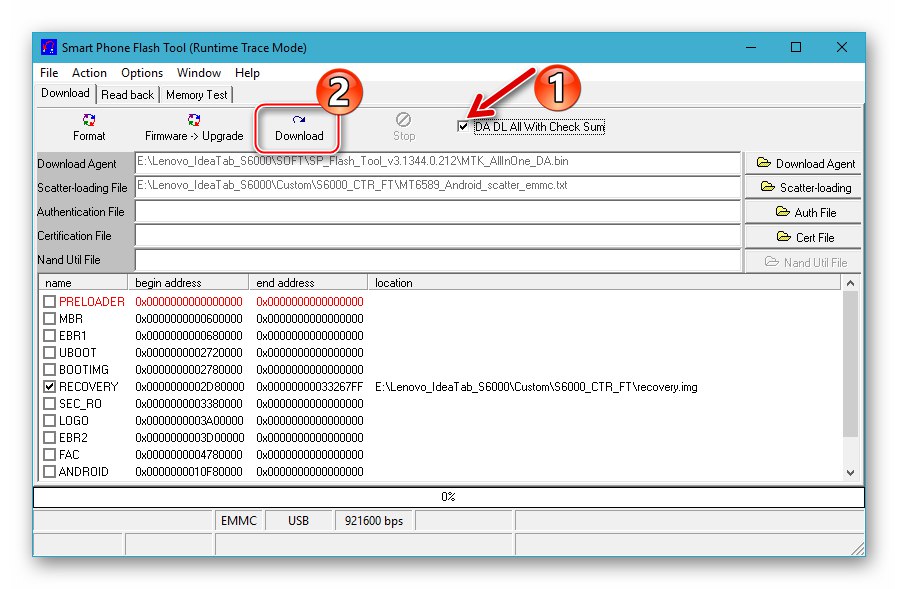
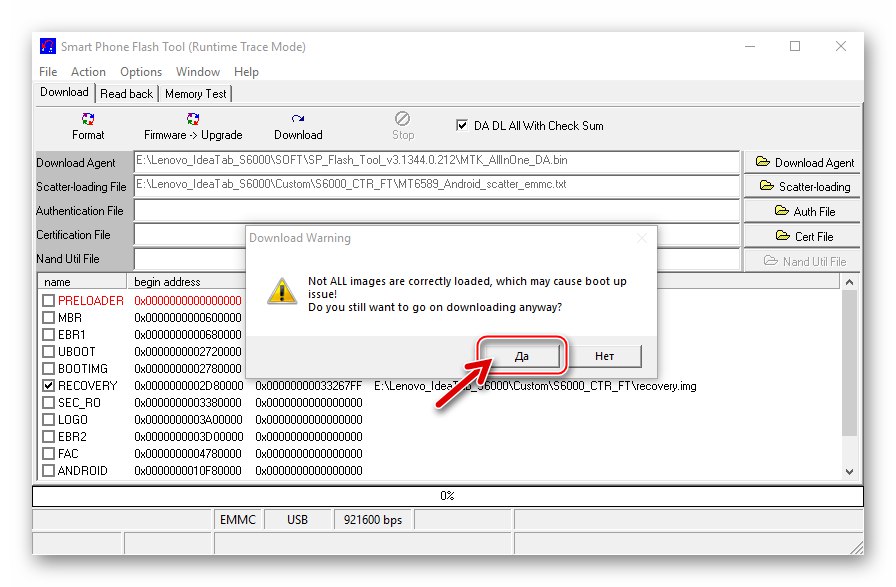
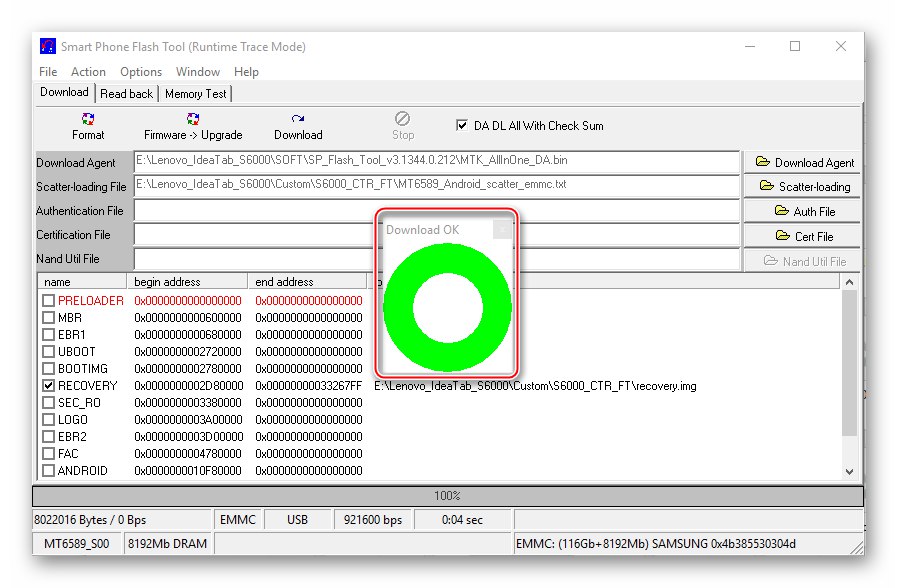
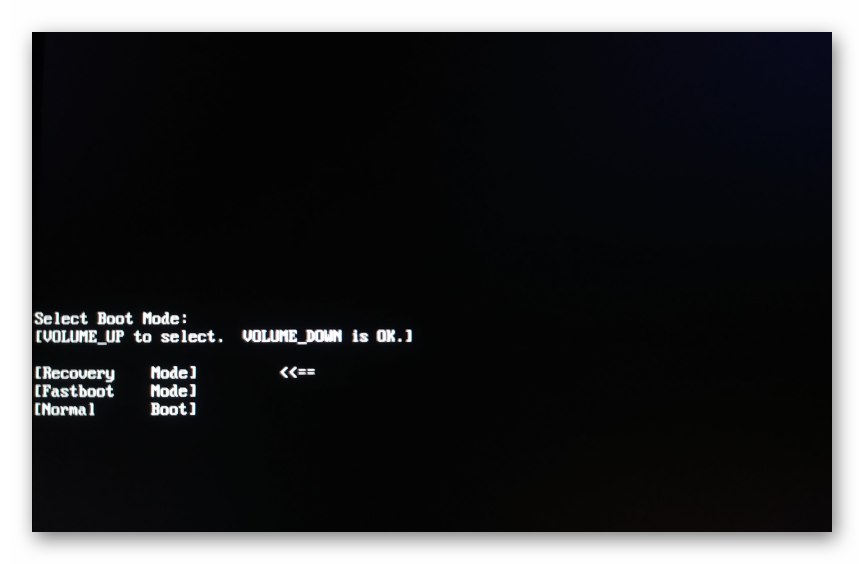
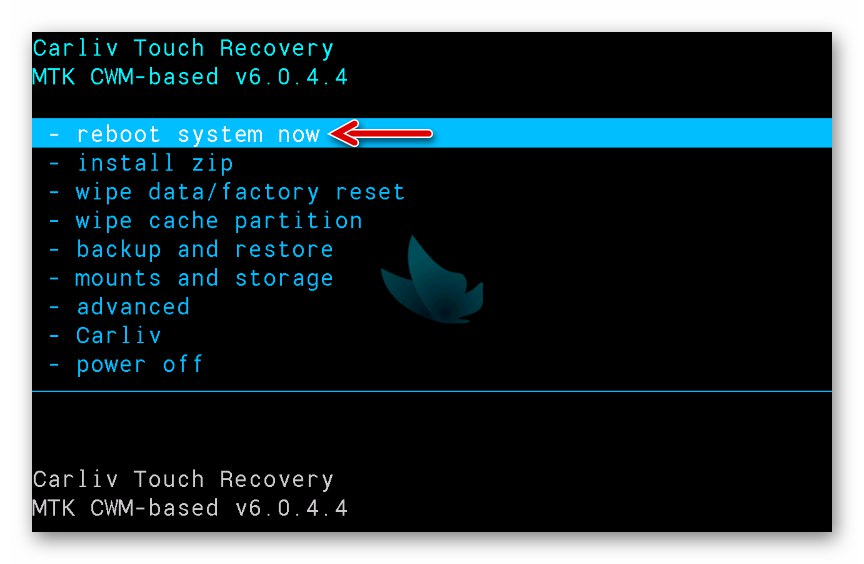
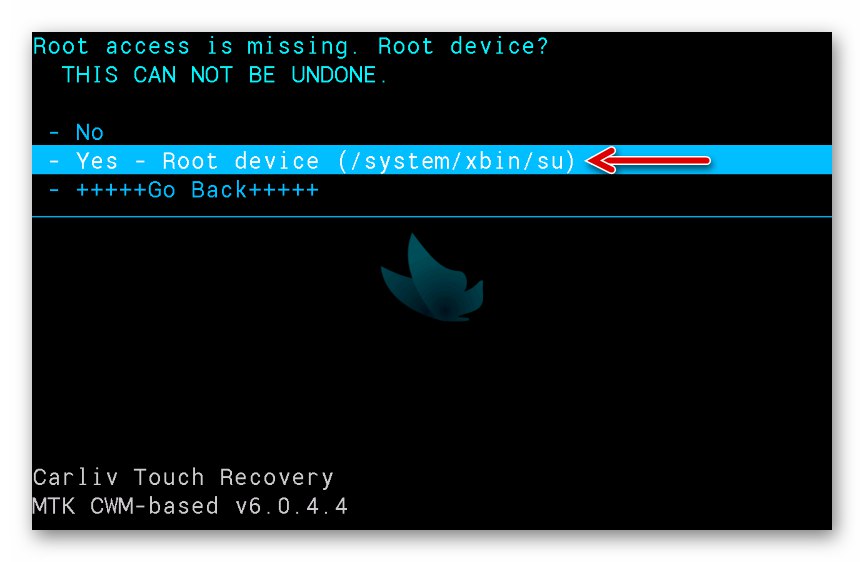
2. опција: Фласхифи Андроид апликација
Још један начин добијања прилагођеног опоравка на Леново С6000 је коришћење могућности специјализованог алата дизајнираног за извршавање различитих операција у Андроид окружењу. Главна предност доле описаног приступа је у томе што нема потребе за укључивањем рачунара током процеса инсталације.
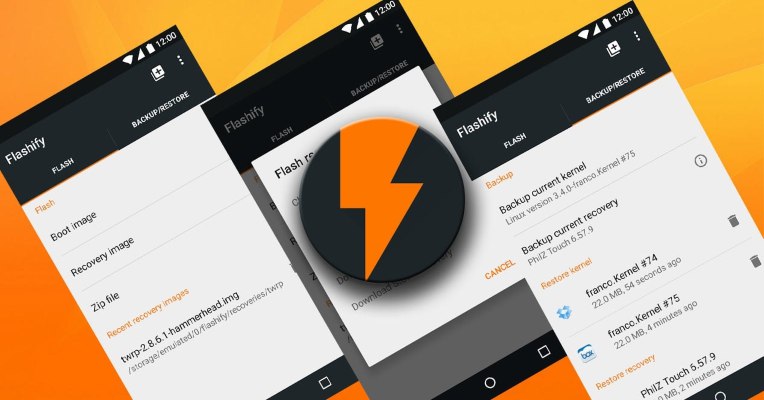
- Преузмите имг слику опоравка са горње везе на меморијску картицу таблет рачунара (место у корену). (Ако корен још није примљен, додатно преузми Фрамароот.апк).
- Стекните привилегије суперкорисника користећи могућности Андроид апликације Фрамарут.
- Оф Гоогле Плаи продавница инсталирајте апликацију Фласхифи.
- Отворите Фласх, дајте привилегију роот роот-а.
- Одаберите ставку Слика за опоравак на картици почетног екрана апликације. Славина „Изаберите датотеку“ на приказаној листи Фласх Рецовери.
- У менаџеру датотека који се отвори, следите путању
складиште / сдцард1. - Додирните назив слике - опоравак.имг... Потврдите примљени захтев да бисте били спремни да препишете партицију "ОПОРАВАК" тапкањем меморије таблета "АХА!".
- Сачекајте док се пренос података из сликовне датотеке у одговарајуће подручје меморије уређаја не заврши. Као резултат, од вас ће бити затражено да се поново покренете у окружење за опоравак - кликните "РЕСТАРТ САДА".
- Након што се на екрану појаве ставке менија модификованог окружења за опоравак ЦТР-а, сматра се да је његова инсталација завршена.
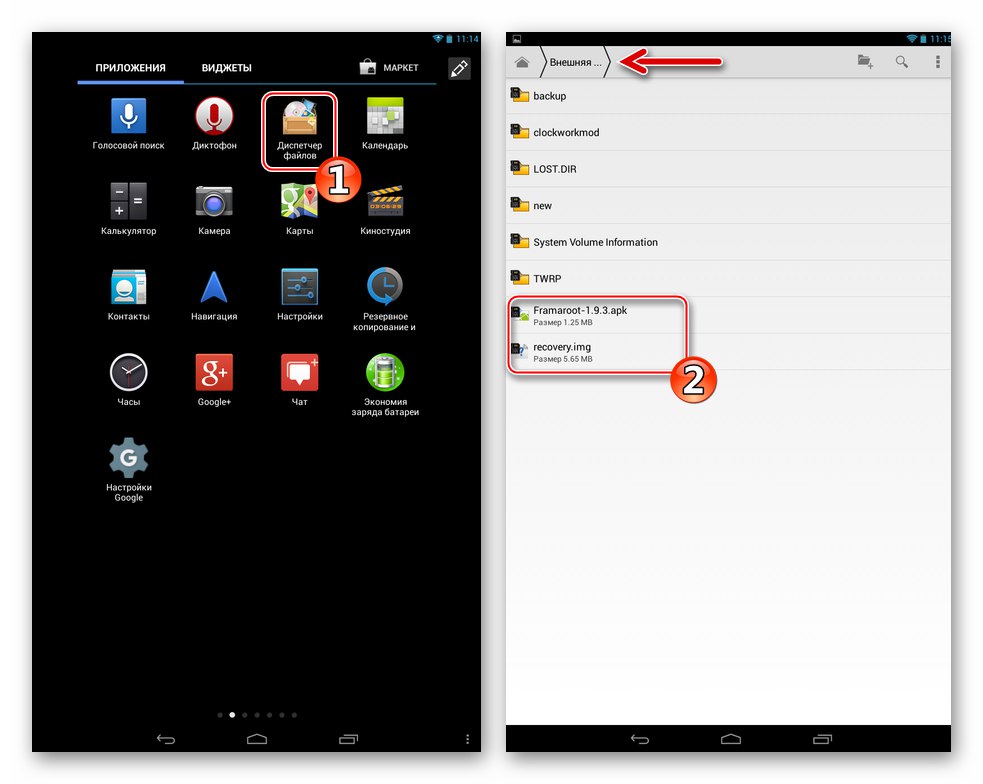
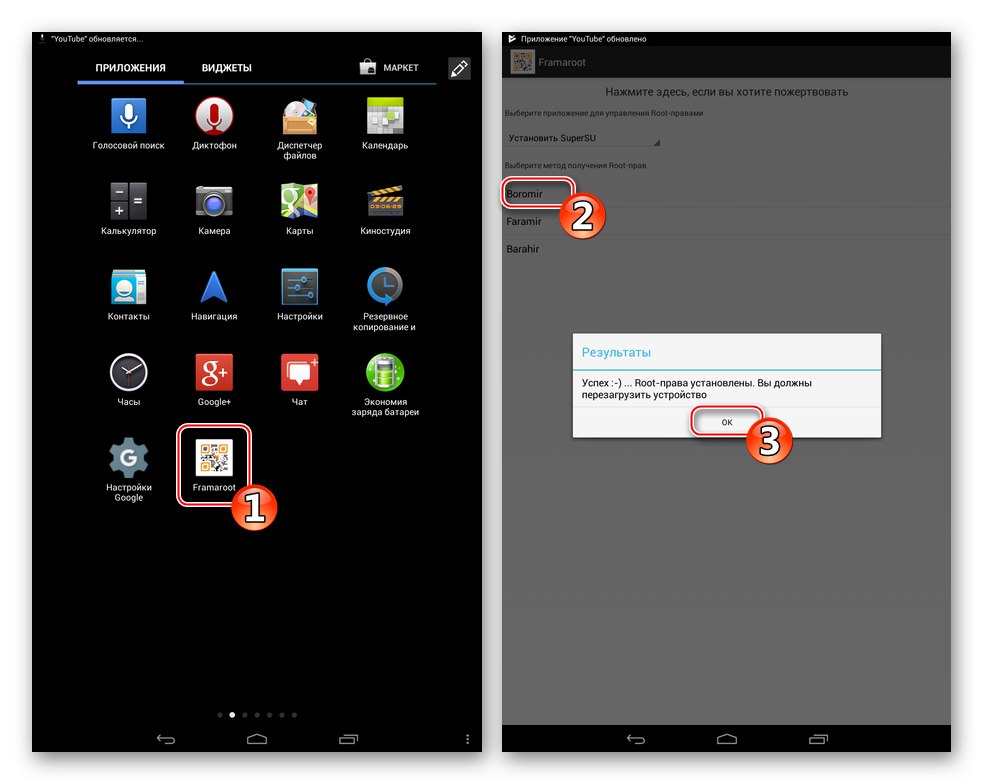
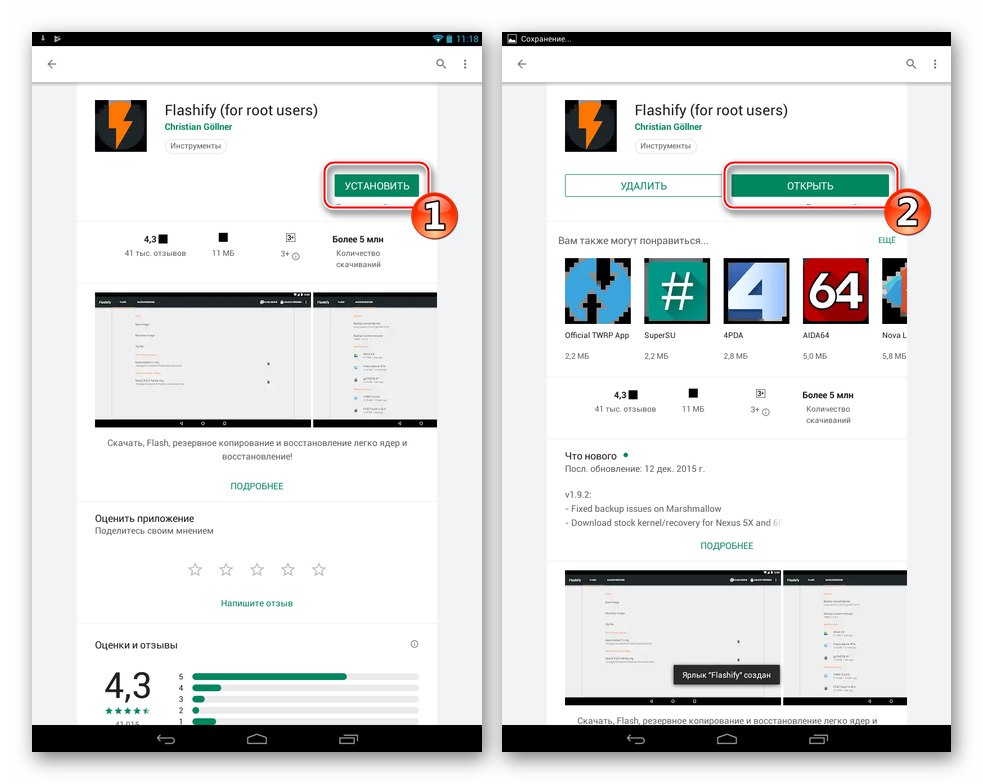
Преузмите Фласхифи (за роот кориснике) са Гоогле Плаи продавнице
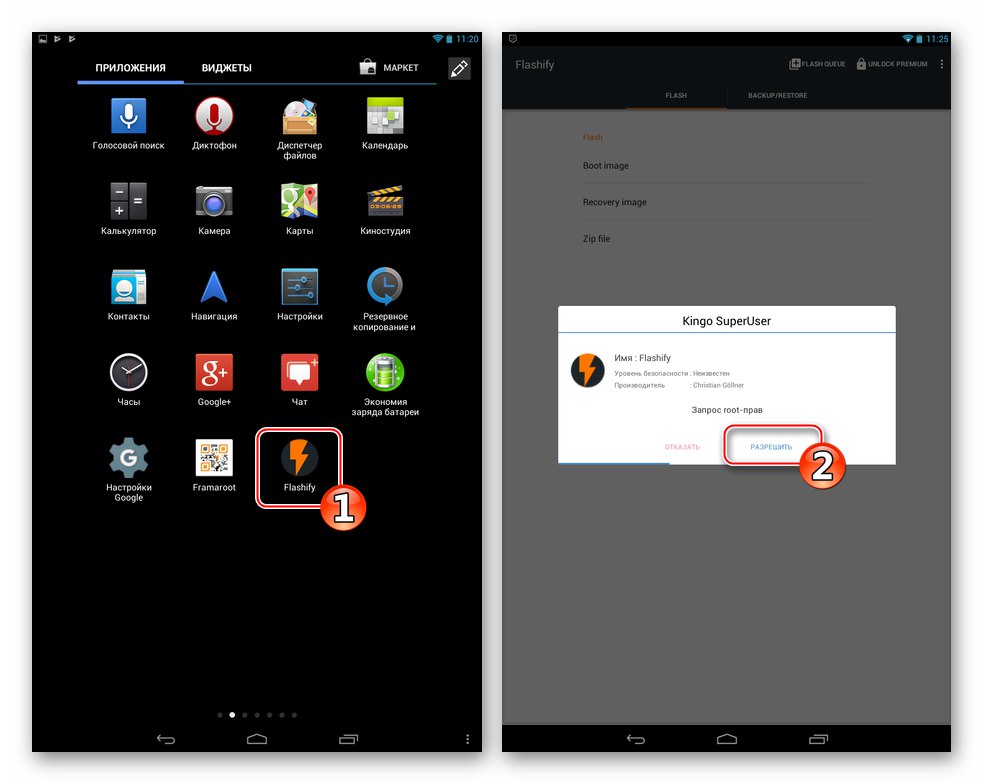
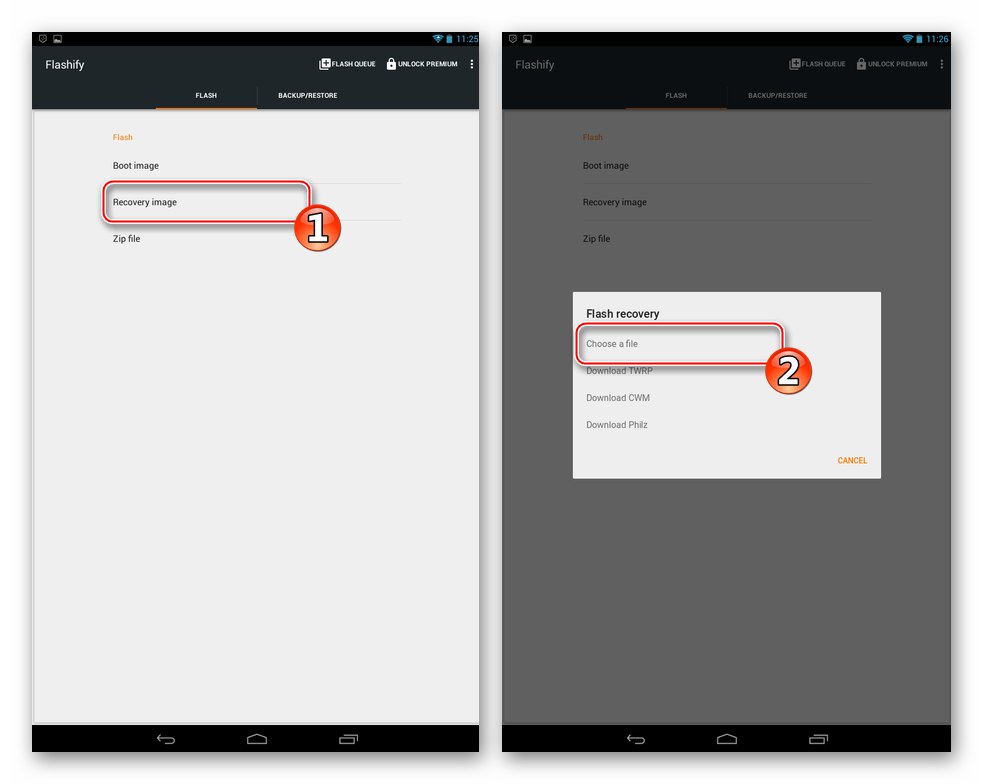
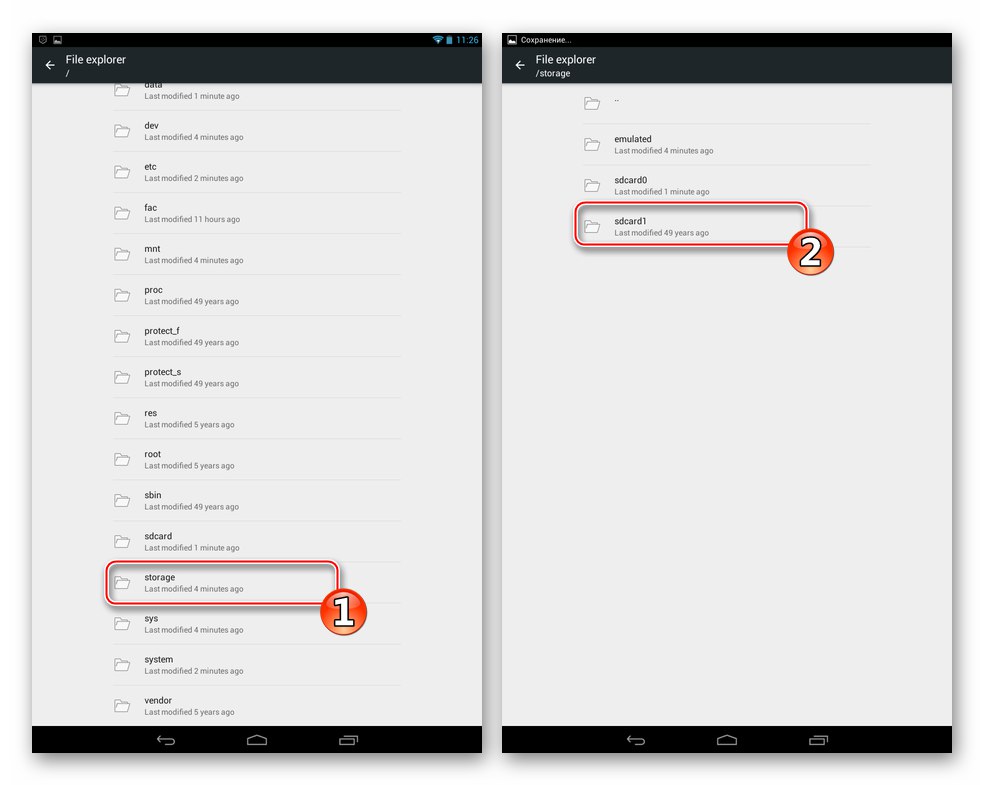
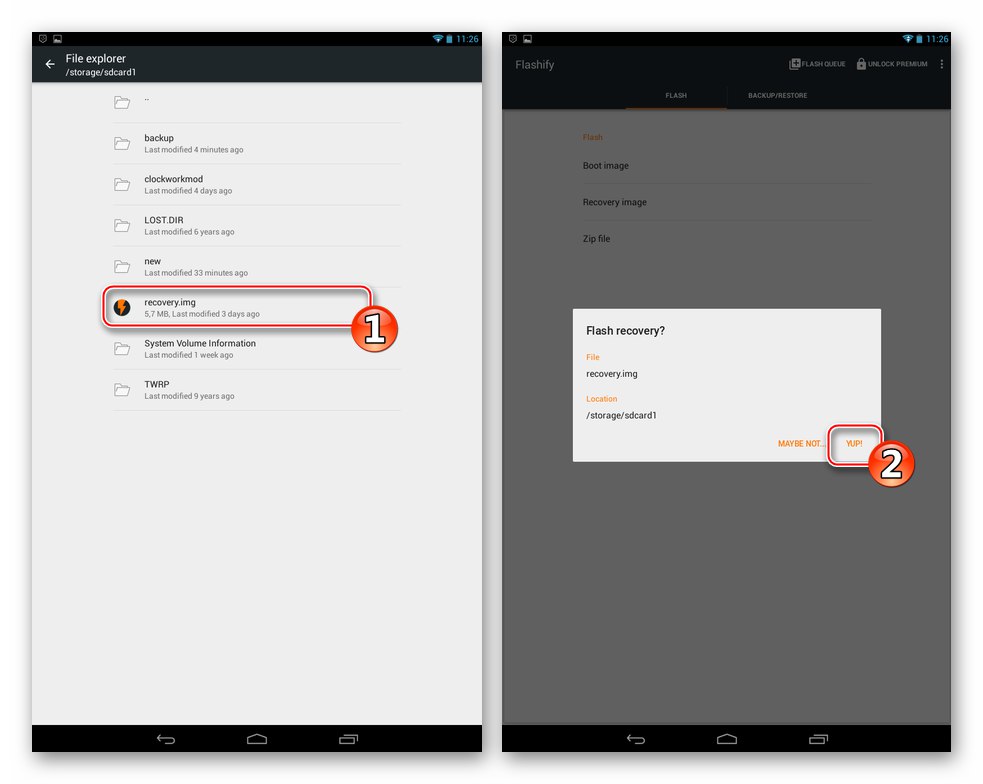
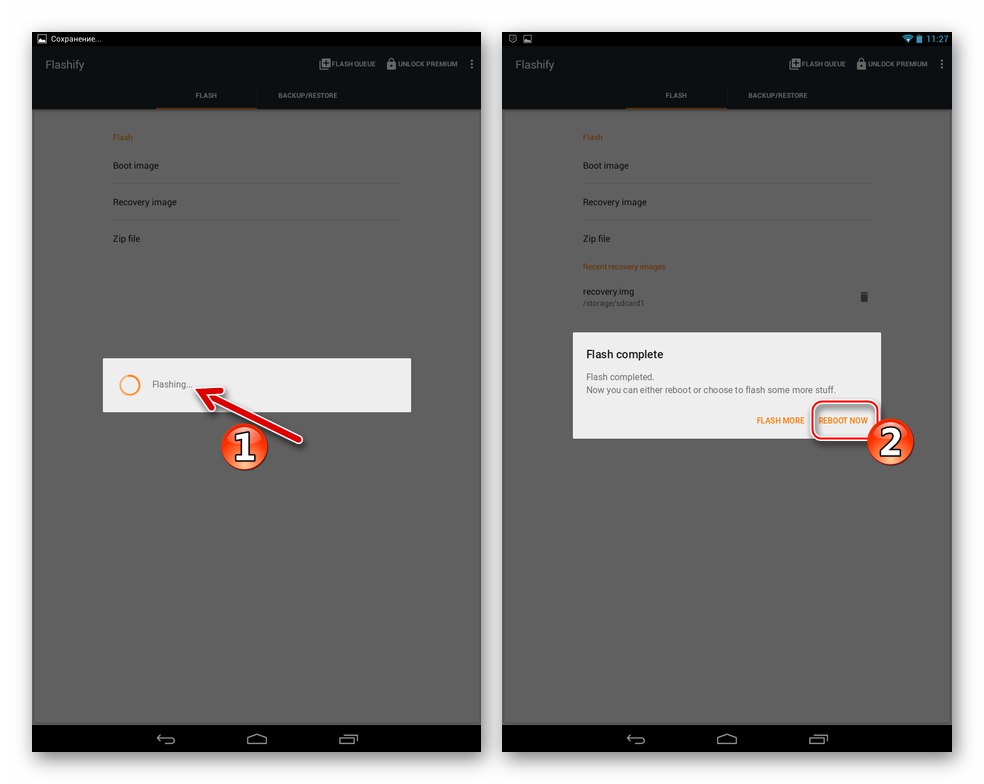
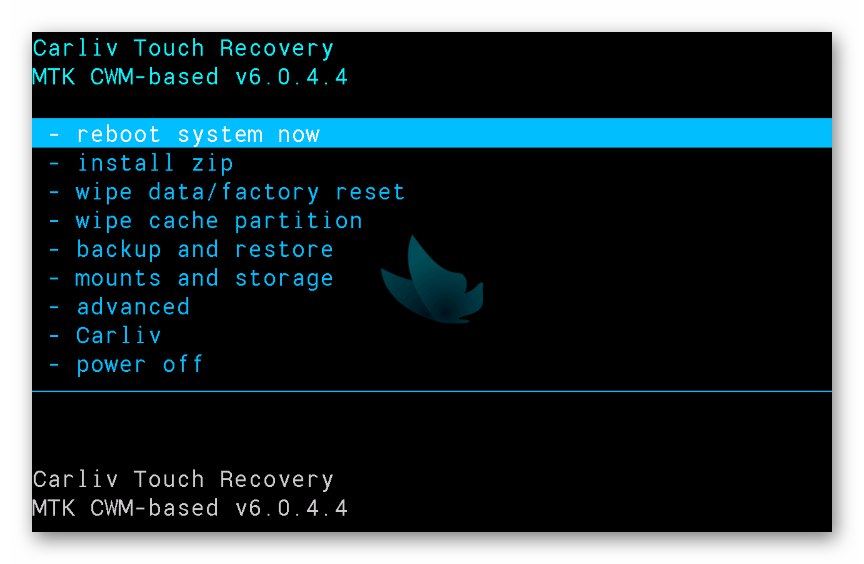
Инсталирање модификованог фирмвера
Замена службеног система уређаја прилагођеним опоравком инсталираним са измењеном Андроид шкољком углавном није тешка. Више времена него што ће инсталирање ОС потрајати на Интернету - опет је избор мали. Као пример и као демонстрацију процеса инсталације, упутства у наставку користе прилагођену Андроид модификацију за Леново С6000 са 3Г модулом.
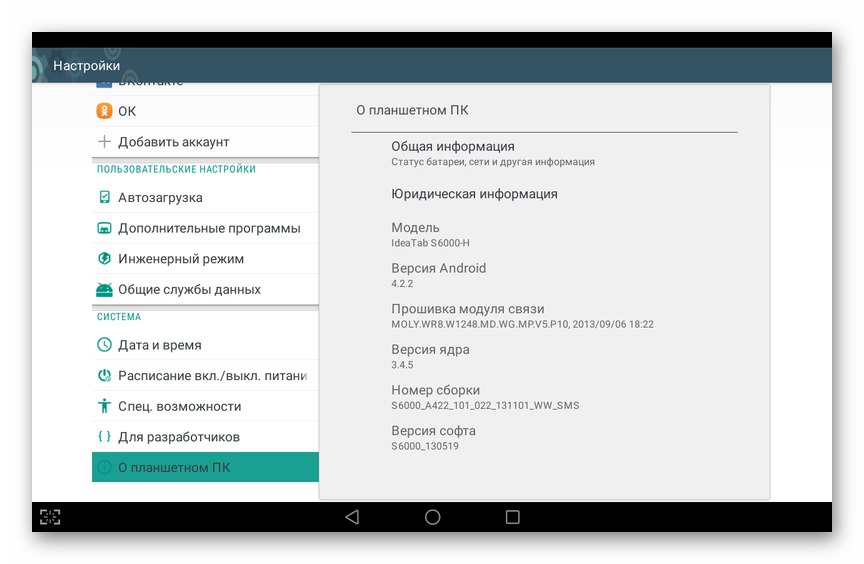
Љуску карактерише интерфејс у стилу Лоллипоп, присуство роот права, могућност упућивања позива, као и низ других побољшања и додатака.
Преузмите прилагођени фирмвер за таблет Леново ИдеаТаб С6000-Х
- Преузмите зип-пакет са измењеним Андроидом и поставите га на меморијску картицу уређаја.
- Покрените прилагођени опоравак.
- Направите Нандроид резервну копију инсталираног ОС-а на преносном складишту уређаја. Да направите резервну копију:
- Уђите у одељак „Прављење резервне копије и враћање“.
- Изаберите прву функцију на приказаној листи „Резервна копија“.
- Сачекајте да се заврши поступак читања података и копирање на меморијску картицу уређаја.
- Након пријема обавештења „Резервна копија завршена!“ изабрати „+++++ Врати се +++++“ на менију.
![Леново ИдеаТаб С6000 пређите на одељак за прављење резервних копија и враћање у прилагођеном опоравку да бисте креирали сигурносну копију система]()
![Функција резервне копије Леново ИдеаТаб С6000 за израду резервне копије ОС-а инсталираног у таблету]()
![Леново ИдеаТаб С6000 процес стварања резервне копије у ЦТР опоравку]()
![Креирана је резервна копија Леново ИдеаТаб С6000 ЦТР, вратите се у главни мени за опоравак]()
- Очистите меморију и ресетујте уређај:
- Истакните „Обриши податке / ресетовање на фабричка подешавања“, кликните "Храна".
- Даље, потврдите своје намере - „Да - обриши све корисничке податке“.
- Сачекајте крај поступка за брисање меморије и ресетовање параметара уређаја.
- Након што се појави обавештење „Дата Випе Цомплете“ на дну екрана можете да пређете на следећи корак упутства.
![Прилагођени ЦТР опоравак Леново ИдеаТаб С6000 - ресетујте уређај, очистите меморију пре трептања]()
![Прилагођени ЦТР опоравак Леново ИдеаТаб С6000 - покретање фабричког ресетовања и брисање меморије таблета]()
![Леново ИдеаТаб С6000 процес фабричког ресетовања и форматирања меморије путем ЦТР опоравка]()
![Леново ИдеаТаб С6000 ресетовање на фабричке поставке и чишћење меморије уређаја путем прилагођеног опоравка је завршено]()
- Инсталирајте модификовани ОС пакет:
- Молимо изаберите „Инсталирај зип“.
- Даље - „Изаберите зип са сдцард“.
- „Означите“ назив зип датотеке фирмвера и притисните "Храна".
- Потврдите спремност за почетак инсталације - ставка „Да - инсталирај ...“.
- Сачекајте да се заврши пренос Андроид компоненти у подручју меморије таблета.
- Након што се на дну екрана појави обавештење „Инсталирање са сдцард је завршено.“ вратите се у главни мени за опоравак избором „+++++ Врати се +++++“.
![Леново ИдеаТаб С6000 инсталација измењеног фирмвера помоћу прилагођеног опоравка]()
![Леново ИдеаТаб С6000 Рецовери ЦТР - идите на меморијску картицу да бисте изабрали прилагођену датотеку]()
![Леново ИдеаТаб С6000 ЦТР изаберите зип датотеку фирмвера, започните инсталацију]()
![ЦТР опоравка Леново ИдеаТаб С6000 - потврда спремности за покретање поступка за блиц модификованог ОС-а]()
![Леново ИдеаТаб С6000 ЦТР поступак инсталирања измењеног фирмвера помоћу прилагођеног опоравка]()
- Покрените поновно покретање уређаја у инсталирани ОС избором "Сада ресетуј рачунар".
- Након што се појавила Андроид радна површина
![Леново ИдеаТаб С6000 модификовани фирмвер инсталиран помоћу прилагођеног опоравка]()
инсталација модификованог ОС-а на Леново С6000 сматра се завршеном.
![Леново ИдеаТаб С6000 модификовани ОС припремљен за употребу на моделу]()
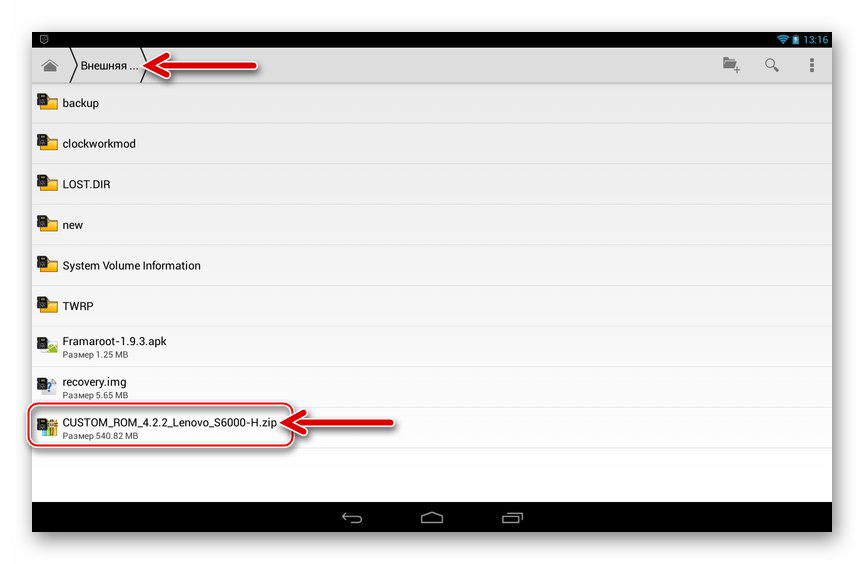
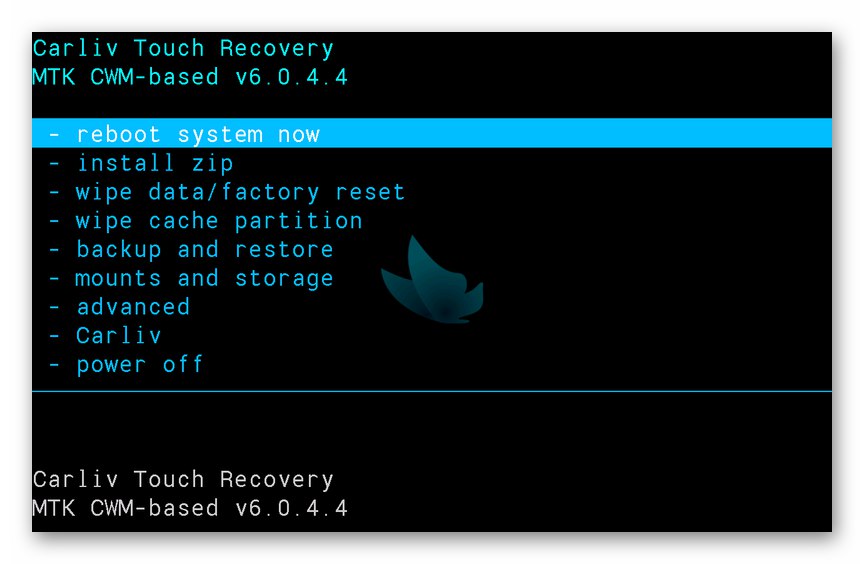
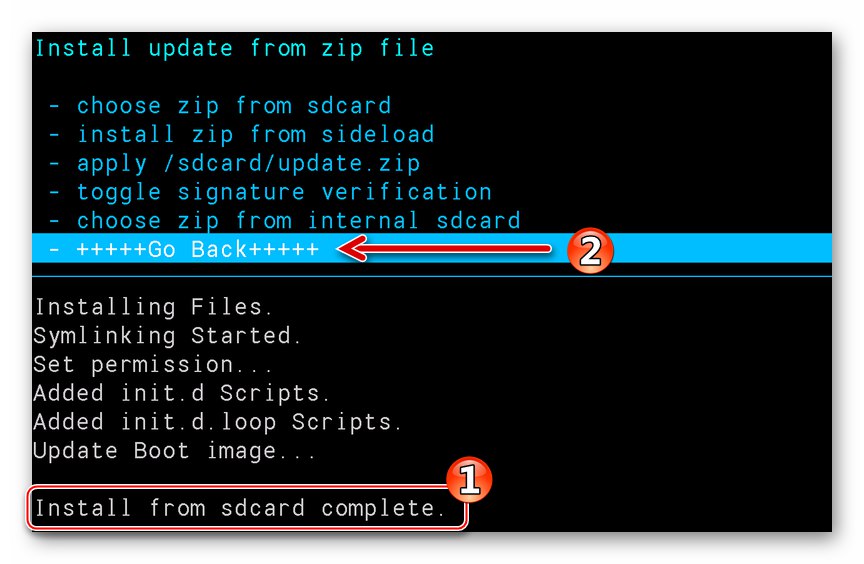
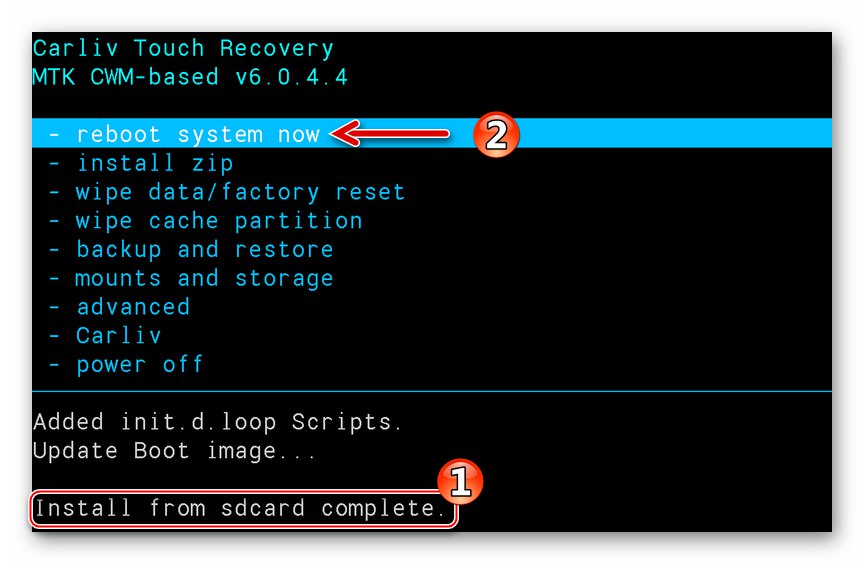
4. метод: Повратак на званични системски софтвер
Ако Леново С6000 треба да се врати на фабрички ОС након експериментисања са прилагођавањима, можете ићи на неколико начина. Најефикаснији метод је блицање уређаја путем ФласхТоол-а, тачно следећи упутства "Метод 2"предложено горе у овом материјалу.
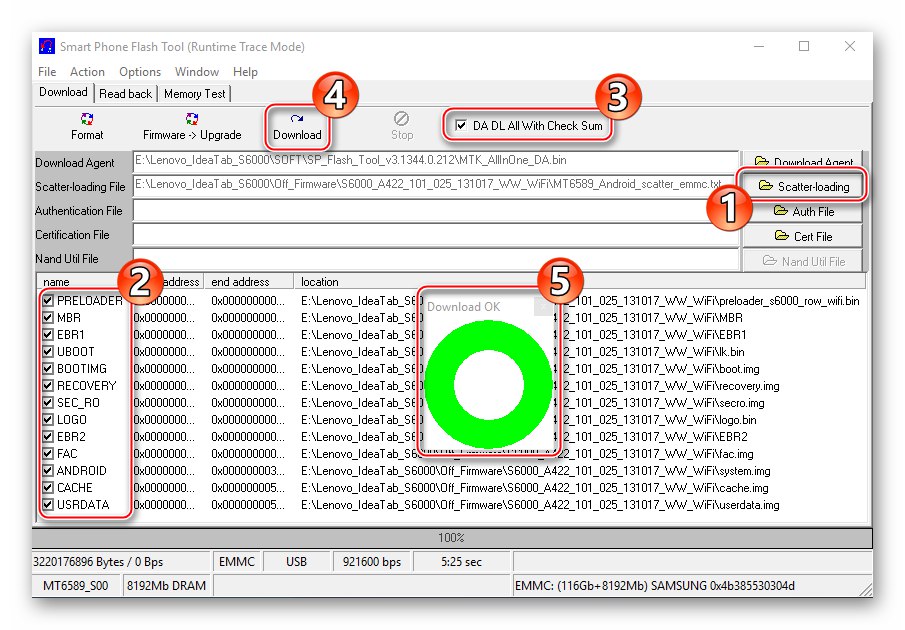
Друга опција, ефикасна само за модификације "Х" - инсталација путем прилагођеног опоравка пакета са званичним ОС-ом прилагођеним за фирмвер из окружења. Ово решење можете преузети са доње везе, а поступак инсталације се не разликује од поступка интеграције модификованог Андроид-а.
Преузмите званични фирмвер Леново ИдеаТаб С6000 таблета за инсталацију путем прилагођеног опоравка
И трећи метод „вратите све како је било“, на којем ћемо се детаљније задржати, јесте враћање система из резервне копије Нандроид-а. Ако сте при преласку на незванични фирмвер следили упутства из овог чланка, тада је резервна копија ОС доступна на преносном диску таблета.
- Покрените Царлив Тоуцх Рецовери и идите на одељак „Прављење резервне копије и враћање“.
- Изаберите другу ставку на листи „Врати“.
- Ако је на меморијској картици неколико Андроид сигурносних копија, означите ону која вам је потребна на основу датума и времена њеног стварања. Кликните на "Храна".
- Потврдите да сте спремни да вратите систем из резервне копије - „Да - Врати“.
- Сачекајте да подаци из резервне копије заврше преписивање подручја системске меморије таблета.
- Вратите се на главни екран модификованог опоравка.
- Поново покрените систем у обновљени Андроид.
- Као резултат, добићете мобилни оперативни систем у облику у којем је био у време стварања резервне копије Нандроид.
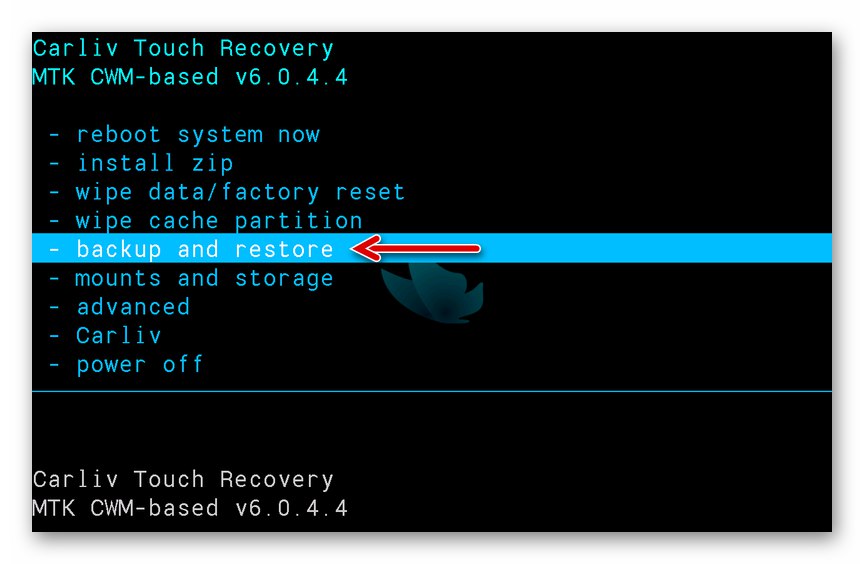
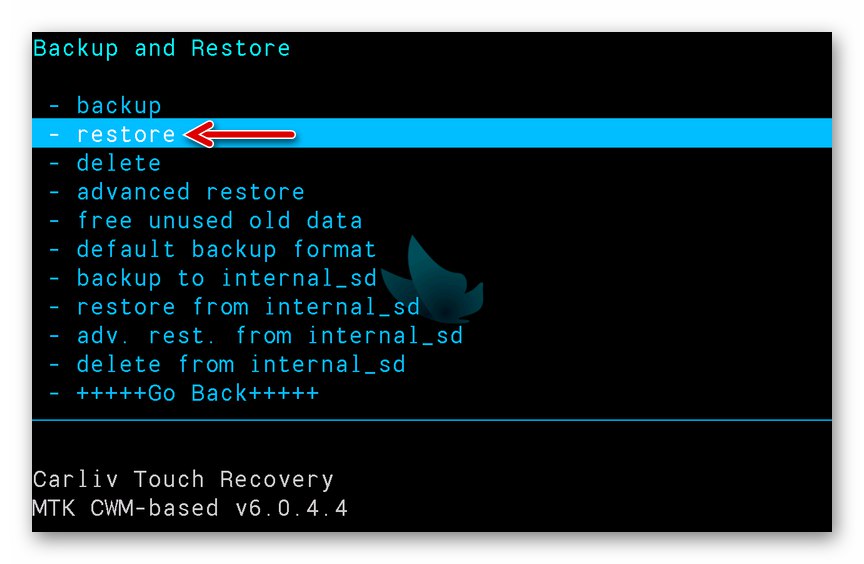
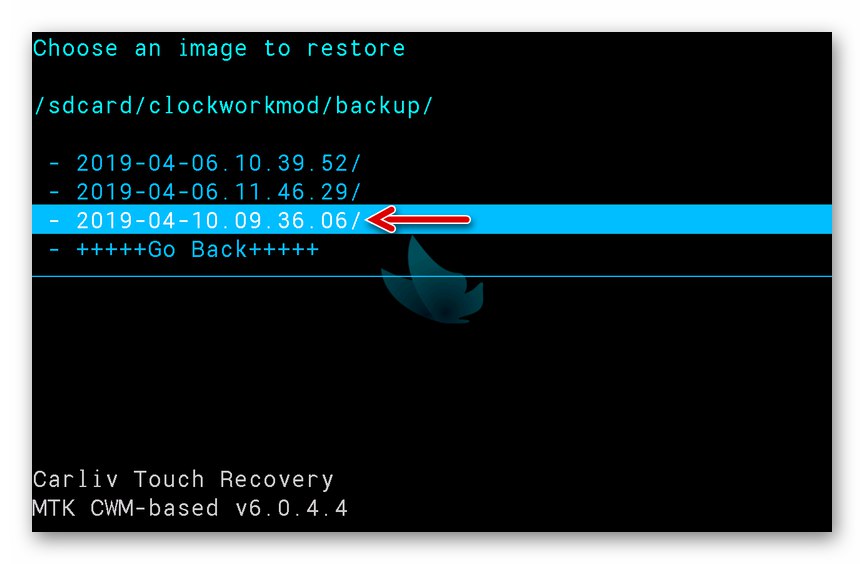
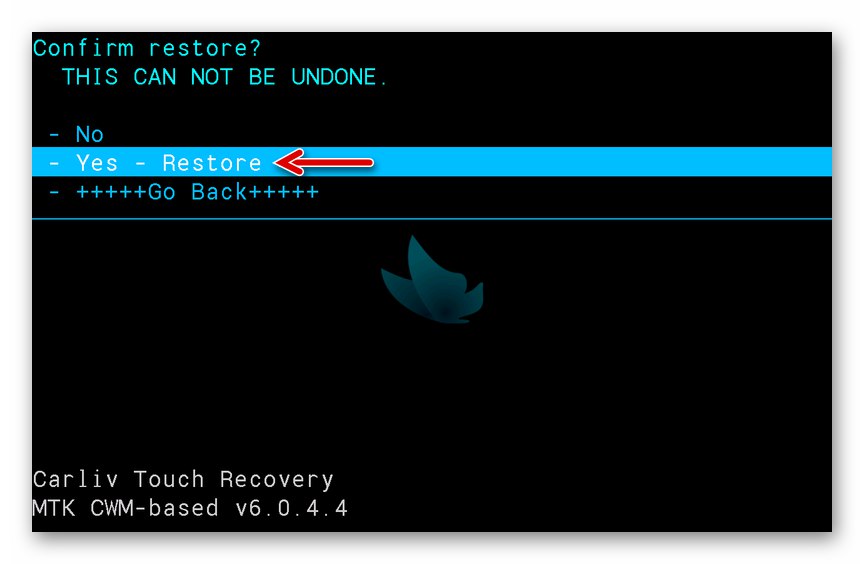
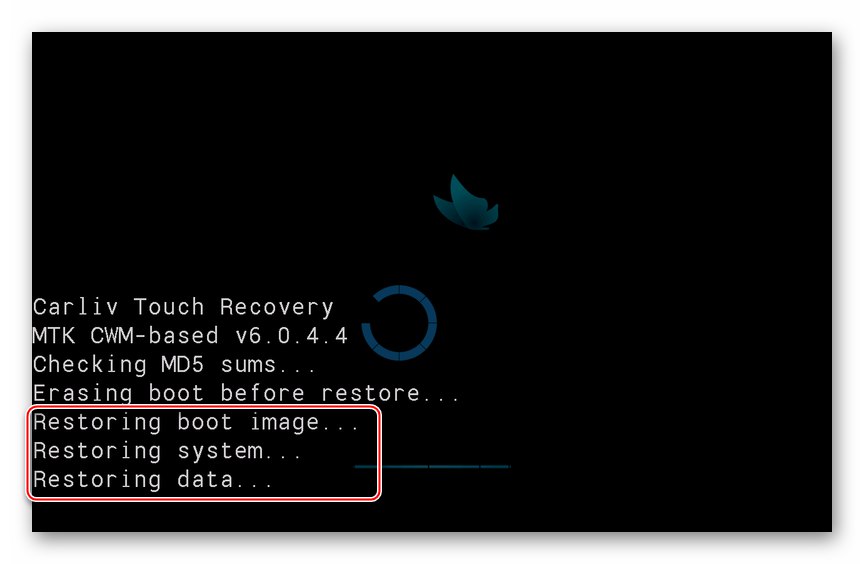
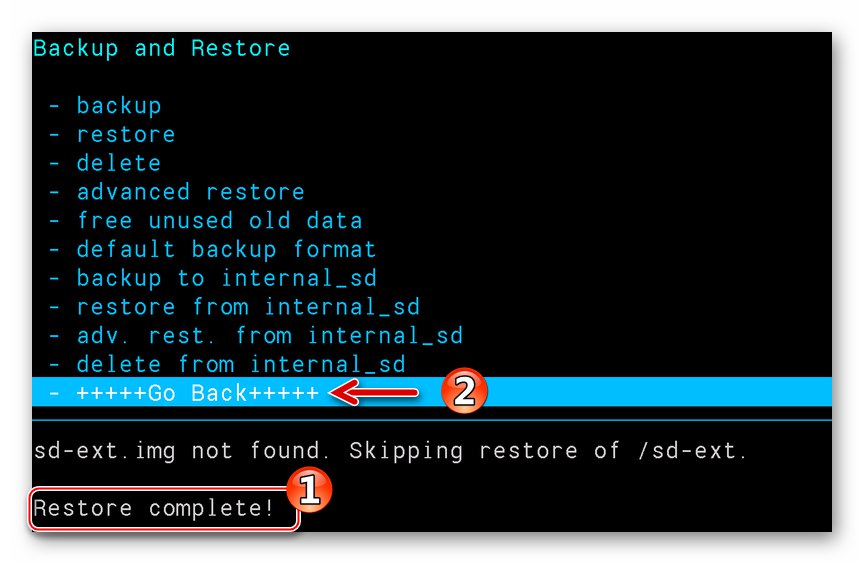
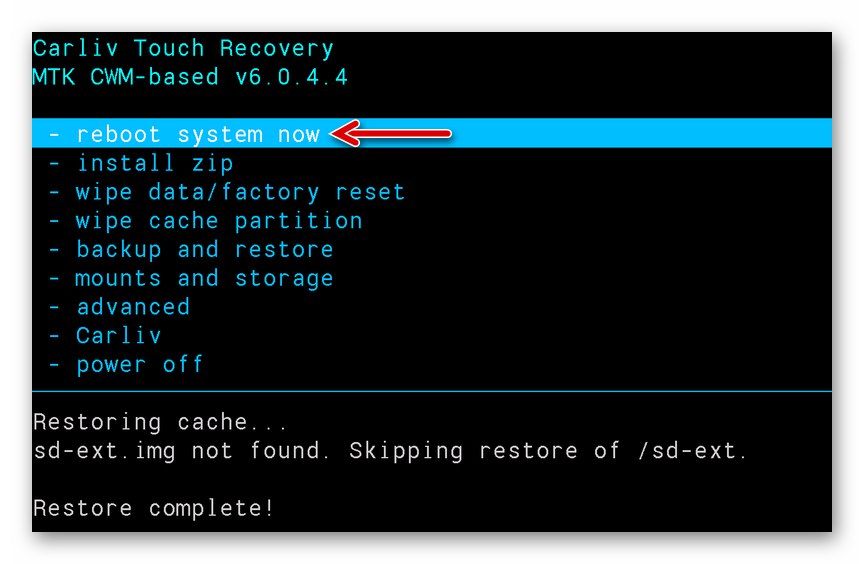
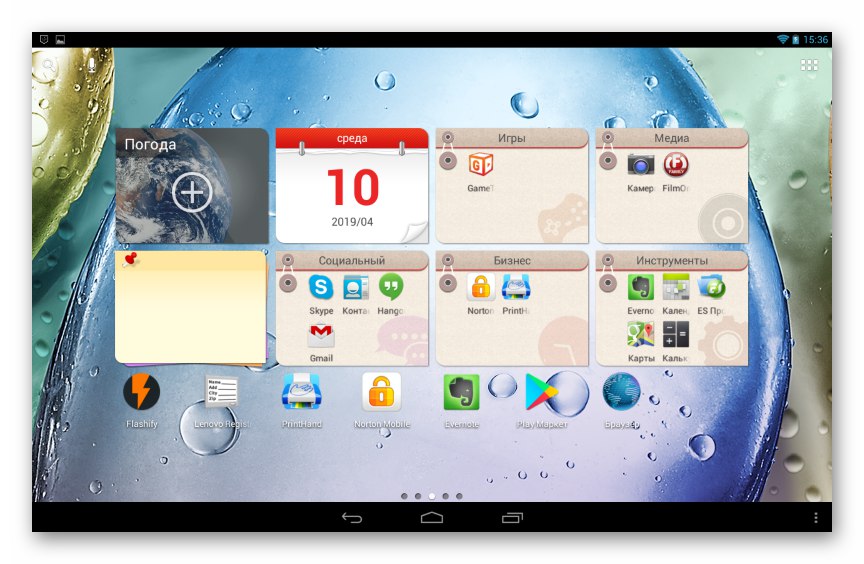
Закључак
Као што видите, системски софтвер Леново ИдеаТаб С6000 Таблет ПЦ није једини доступан софтверски алат. Надамо се да ће вам упутства понуђена у материјалу помоћи да постигнете своје циљеве и постигнете жељени резултат.